蝦皮-待出貨訂單
將蝦皮的訂單下載後進行配貨、揀貨、列印及包貨完成轉銷貨單扣庫入帳,,不同通路銷售扣庫要將A1的庫存更新到【蝦皮】,可執行【電商庫存更新】,之後蝦皮錢包進帳後再沖掉應收帳款
主要操作流程:
待出貨訂單-->訂單下載-->自動配貨(加值功能)-->取寄件編號-->應用分籃包裝-->揀貨報表-->列印寄件單和裝箱單-->出貨條碼檢查>包裝好後轉銷貨單-->收款沖帳-->電商庫存更新 或自動更新(加值功能) (搭配商品標示管理) >
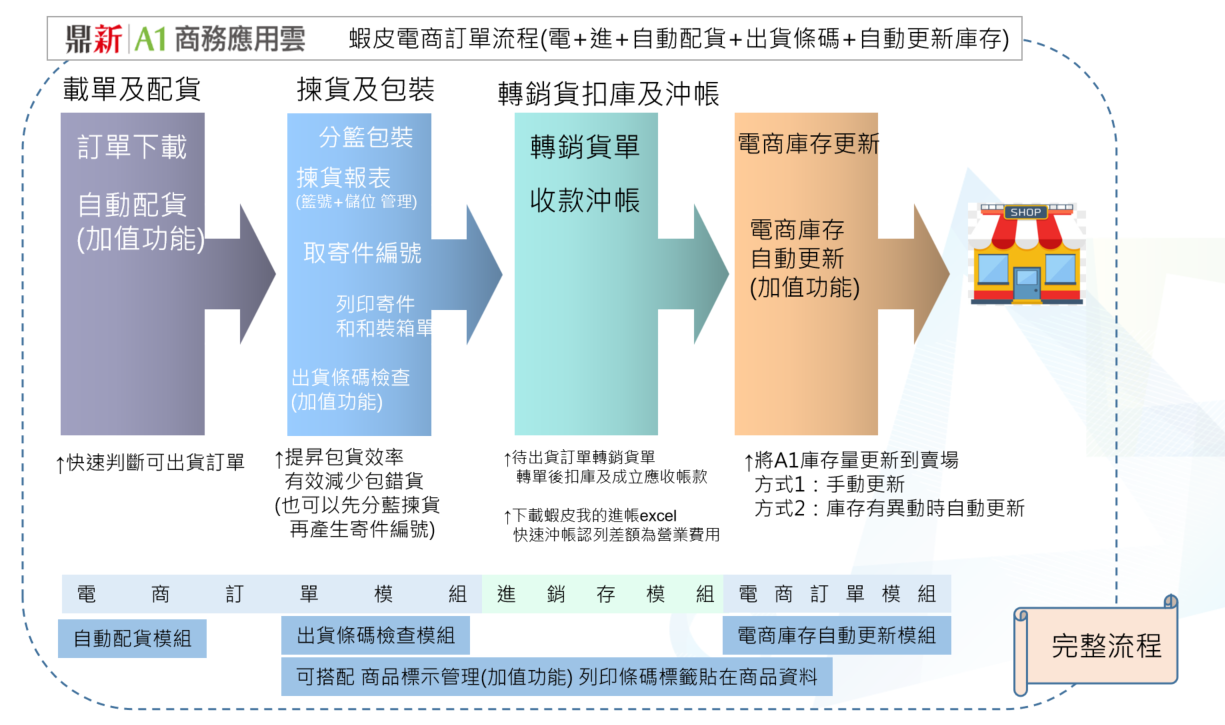
章節目錄
作業目的 >
一、訂單下載 > 自動配貨(加值功能) >
二、列印揀貨單或補貨建議表 >
【揀貨單】列印儲位>【揀貨單】列印未對應商品 >
揀貨單列印商品圖片 >【揀貨單其他情況說明】>
【補貨建議表】 >
三、產生寄件編號
(一) 711、全家、萊爾富、OK及蝦皮店到店取寄件編號
(二) 蝦皮【店到家宅配】 取寄件編號
四、列印寄件單和裝箱單(訂購單)
(一)列印操作方式
(二)進階設定內容(自訂列印喜好)
711列印提供的格式 > 全家列印提供的格式 > 萊爾富列印提供的格式
OK列印提供的格式 >蝦皮店到店提供的列印格式 >
黑貓列印提供的格式 > 新竹物流列印格式> 其他列印提供的格式 >
裝箱單+寄件單(店到店)(A5) > 裝箱單(A5) > 裝箱單(A4不分頁)
寄件單(店到店)(A5) >蝦皮寄件單(店到店)(A6)(100*150)>
寄件單(物流交寄)(A4)> 出貨條碼檢查(加值功能) >
五、宅配安排出貨
六、其他
七、電商客戶換貨的處理
八、託運轉出
九、包裝完成轉銷貨單扣庫
十、待出貨訂單的查詢條件
十一、電商庫存更新
*
*
作業目的
日常出貨工作主要由【蝦皮-待出貨訂單】作業執行,進入作業後先抓新狀態,請執行【下載訂單】,會將賣場的待出貨訂單載入,檢視訂單後可開始配貨、揀貨,列印寄件單和裝箱單,包裝好後將訂單轉至【銷貨單】即可扣庫並成立應收帳款
*
*
一、訂單下載
1、開啟作業後先按【訂單下載】
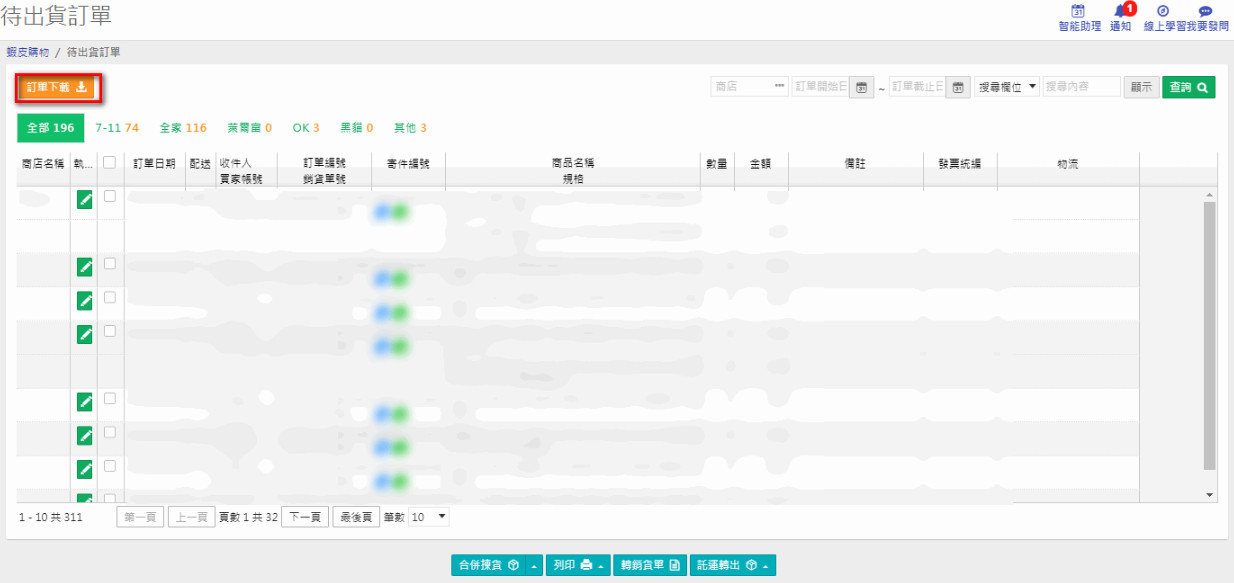
下載訂單若有多商店不想一起下載,也可以選擇想下載的商店後,再按【訂單載入】,
已取消的訂單(非在蝦皮的待出貨訂單狀態)不會下載下來,即使之前已有下載在A1的【待出貨訂單】作業,或已有下載並有在A1列印寄件單或裝箱單了,也會因為蝦皮允許訂單被消費者取消此單據,狀態被變更非待出貨訂單的情況,在A1重新按【訂單下載】抓新狀況後就不會出現在A1的待出貨訂單中囉!
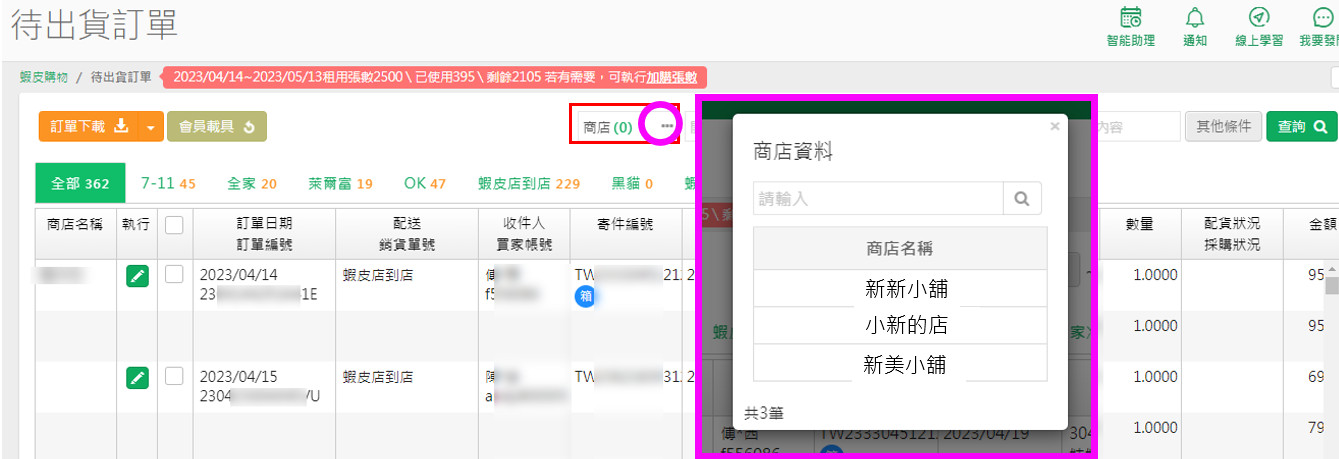
選取【商店】的操作說明:
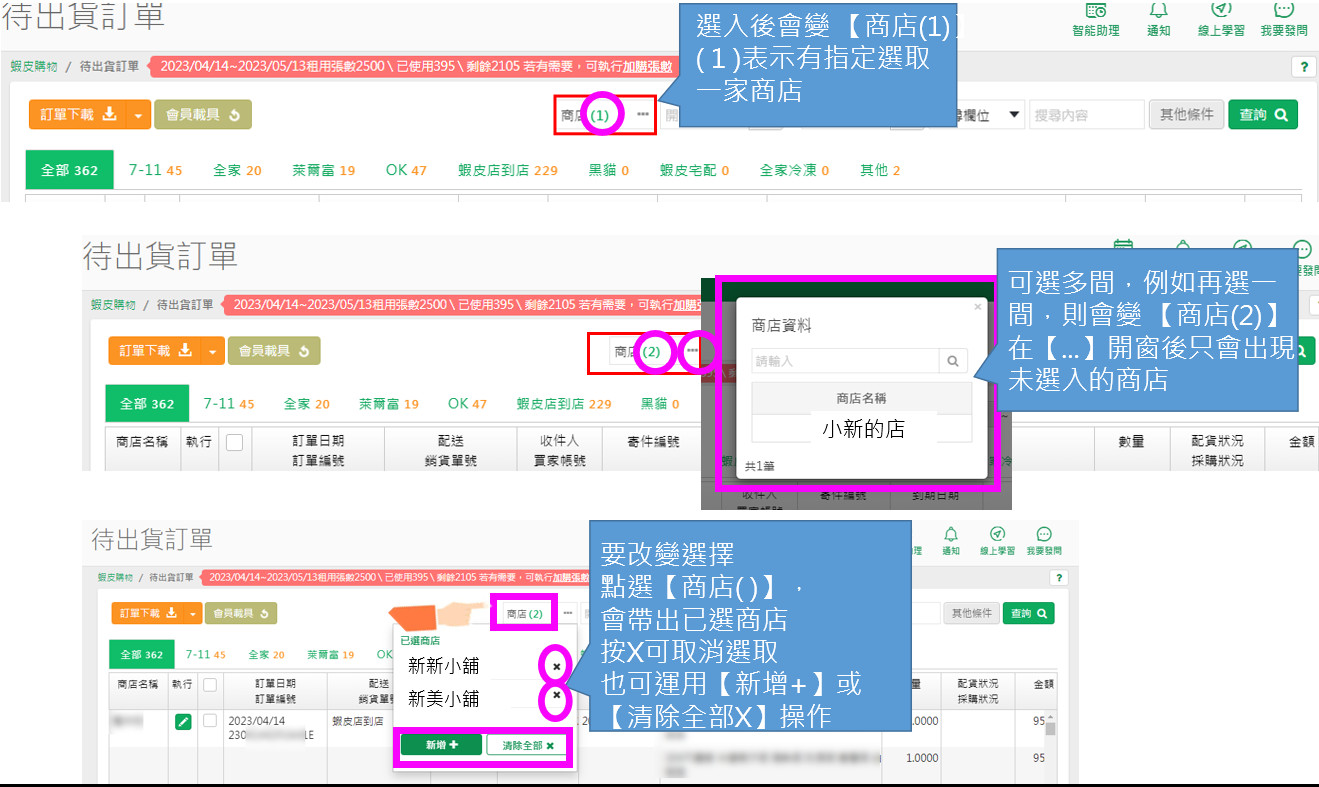
2、若不特別選指定商店下載,用預設值即可將所有未出貨蝦皮訂單下載下來
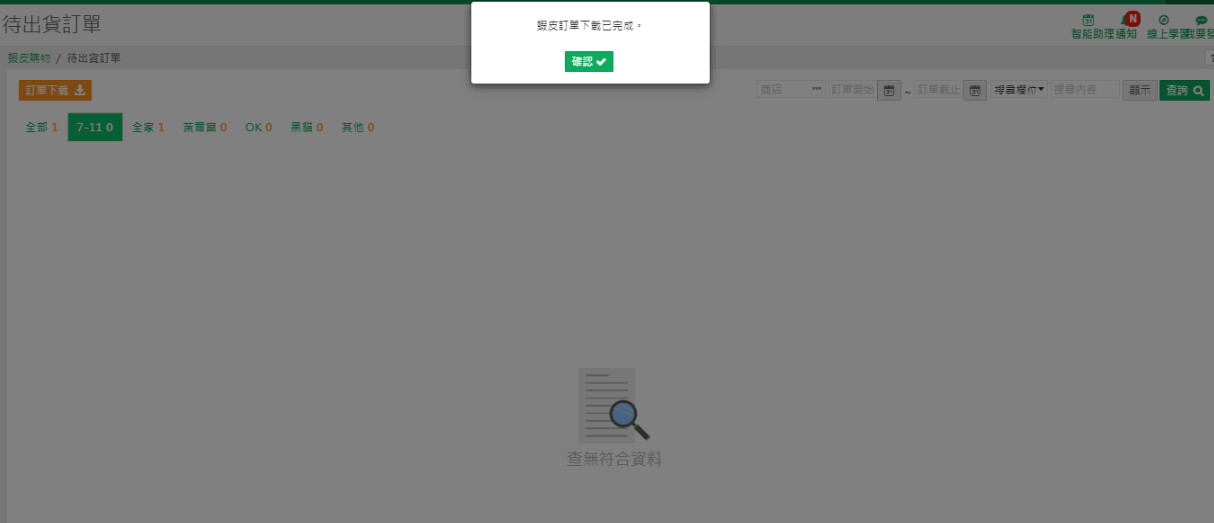
*
*
二、列印揀貨單或補貨建議表
1、勾選要出貨的訂單
2、依您的揀貨習慣,看要在【全部】頁勾選要出貨訂單,或分不同配送去選擇
3、在【全部】頁選取後按【合併揀貨】,選項有【超商揀貨】及【合併揀貨】
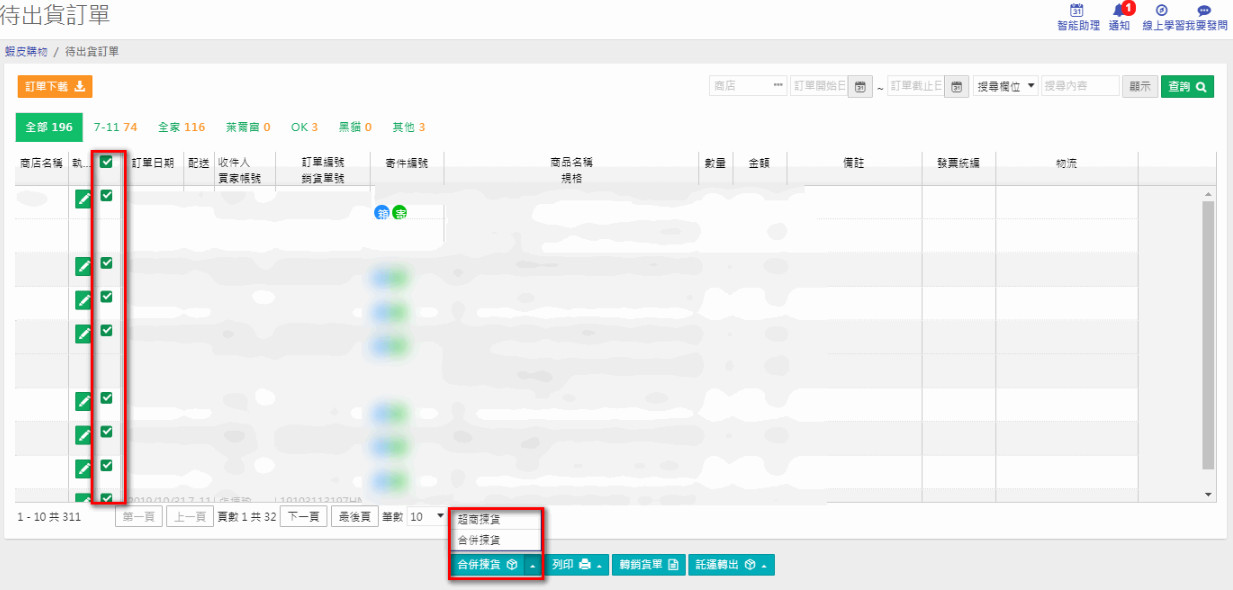
例如第2張有2件和第3張訂單1件,裡面都有同樣的商品共有3件,選擇【合併揀貨】即不分配送方式,產生合併後的數量
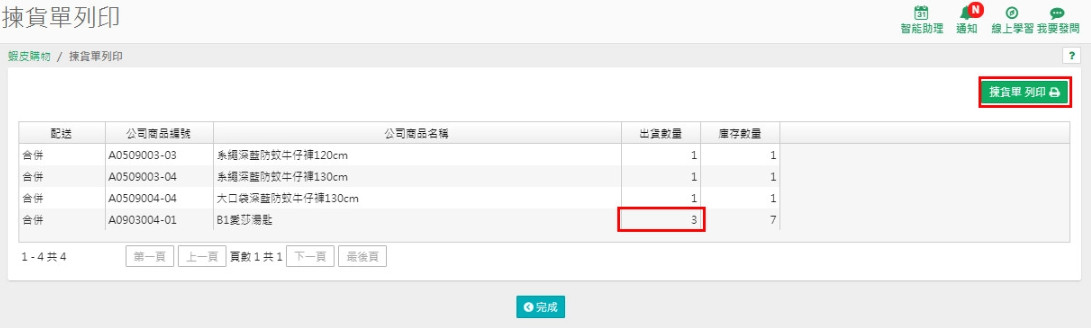
上一步驟按右上方【揀貨單列印】,印出報表到倉庫揀貨
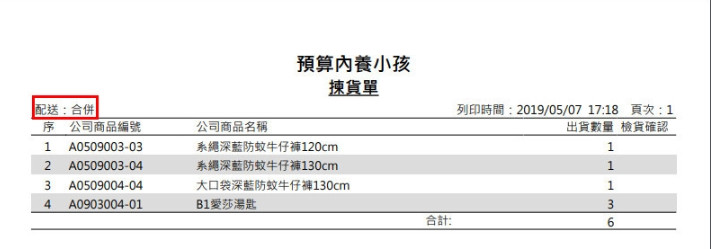
按【完成】離開作業
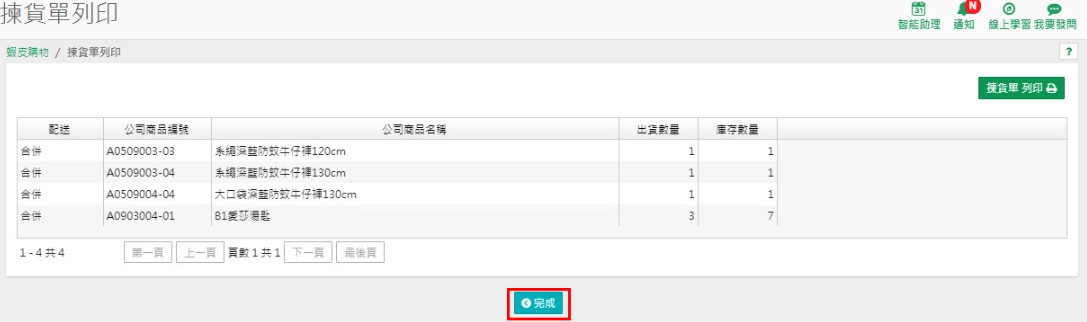
4、若在【全部】頁選擇【超商揀貨】,則就會分出【配送】方式
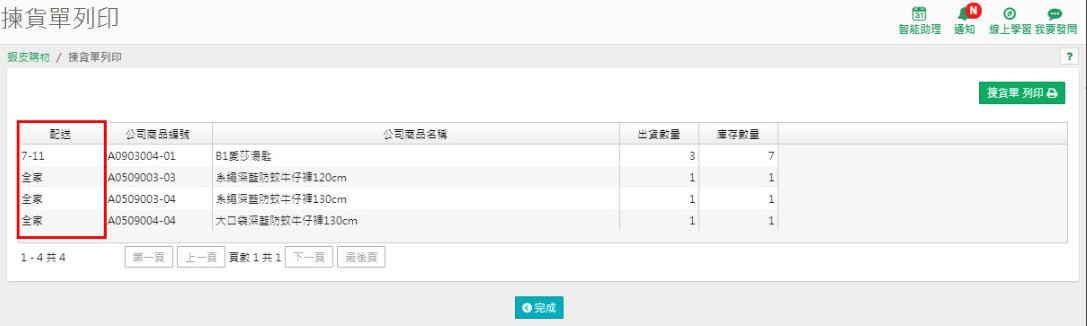
按【揀貨單列印】後每一種配送方式各自一頁,分別揀貨,以上例有全家和711的,則就會分2頁
配送方式711的揀貨報表
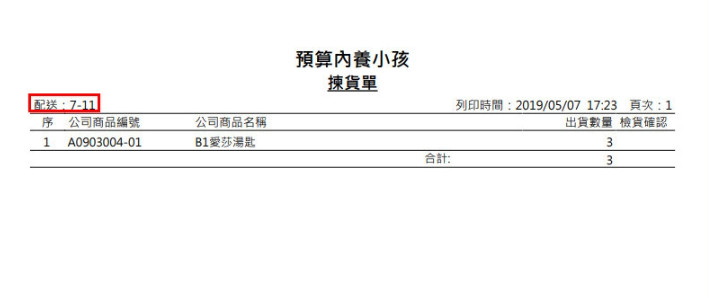
配送方式全家的揀貨報表
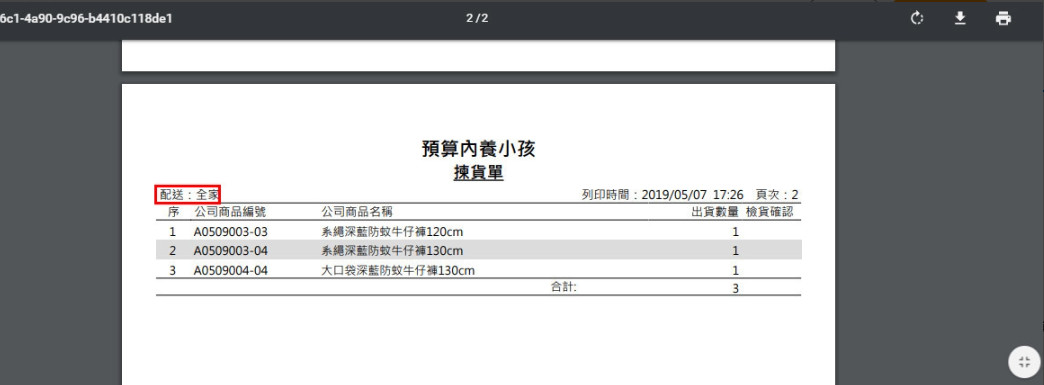
5、【超商揀貨】不一定要在【全部】頁籤下執行產生報表,在各個超商的頁籤下也可按【揀貨】
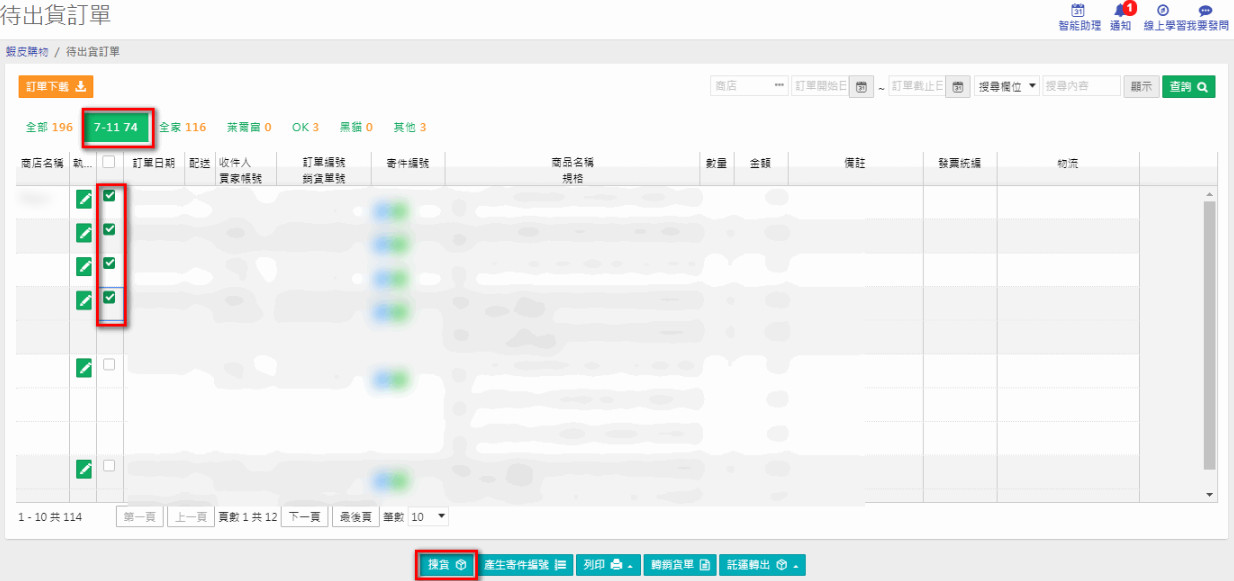
產生分配送方式的揀貨單資訊

*
*
【揀貨單】列印儲位
若揀貨報表需列印儲位,請點選【其他條件】勾選【列印儲位】
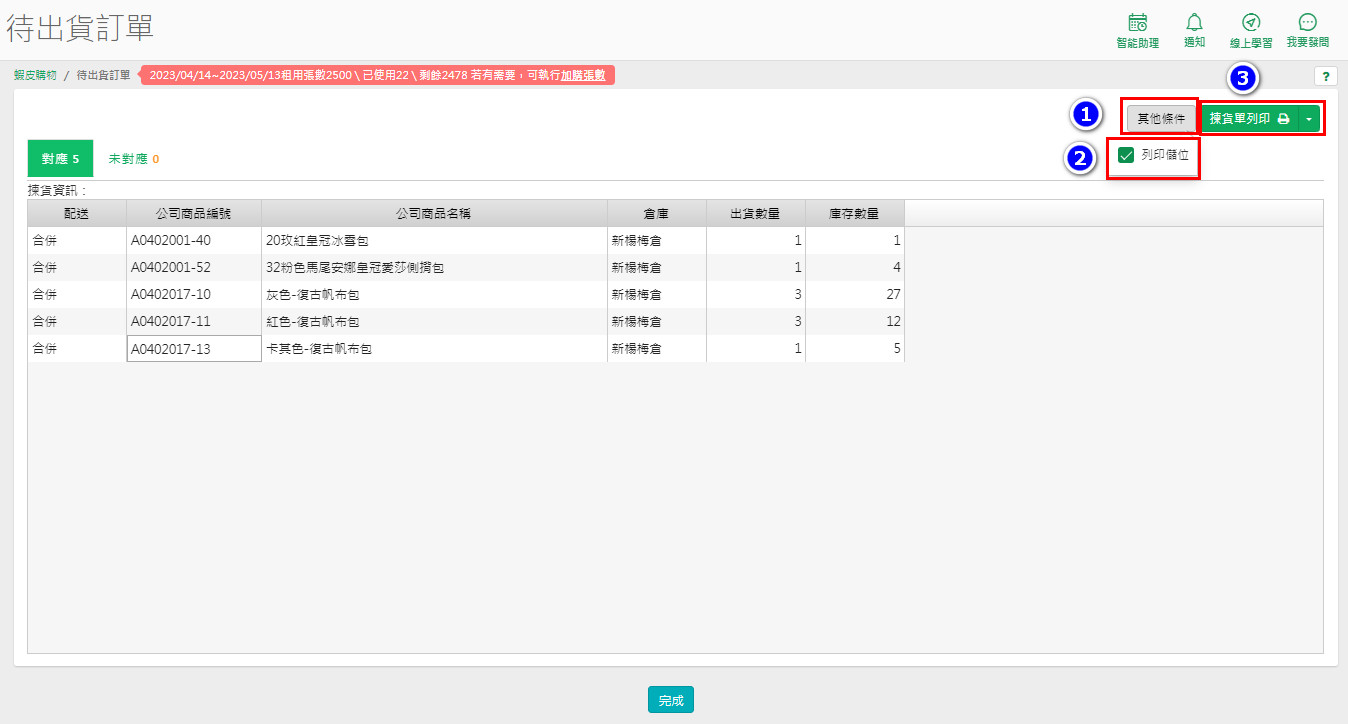
在此之前需先將商品的儲位建立好
【商品儲位資料】是在進銷存模組【基本資料-商品儲位資料】作業中開啟,可直接按【新增】建立儲位資料,也可以用Excel匯入儲位
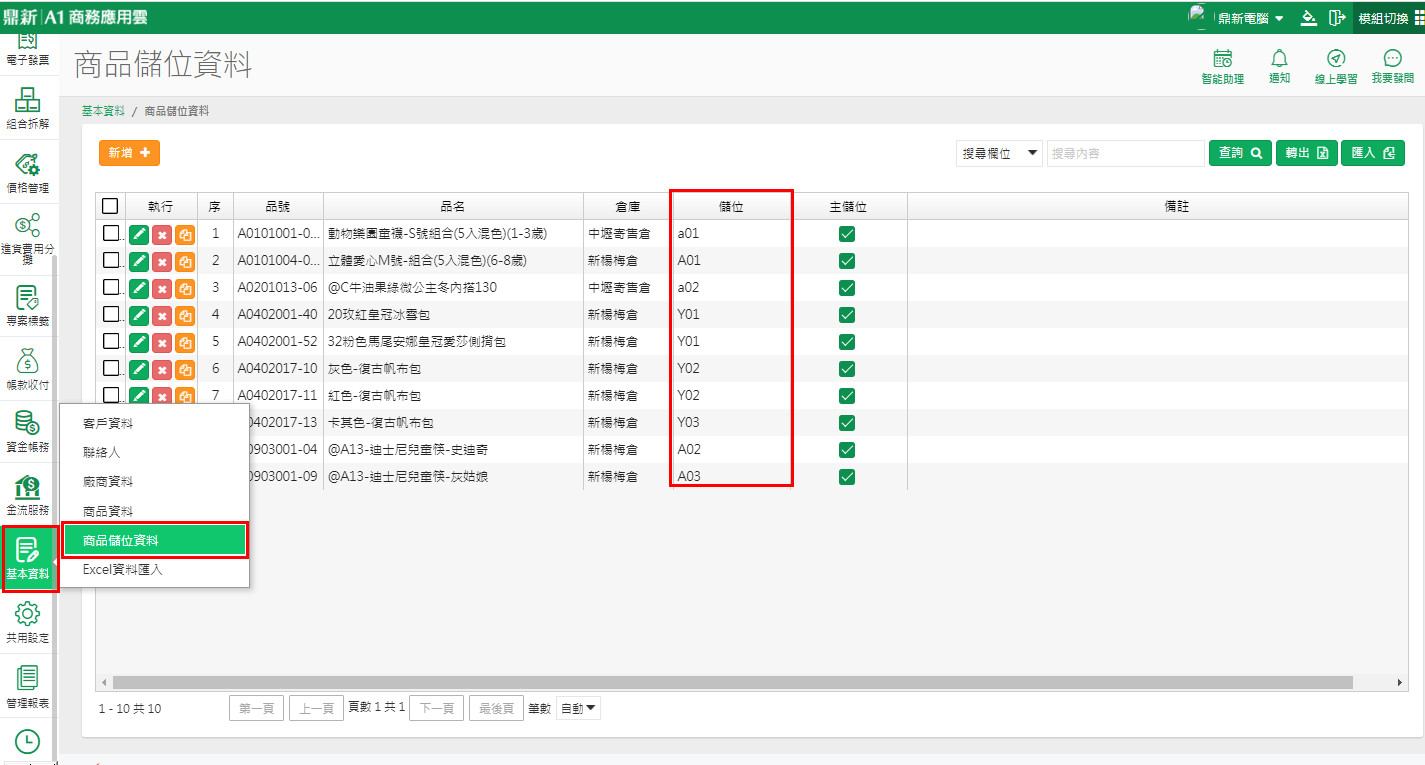
列印後會依【儲位】排序揀貨的商品
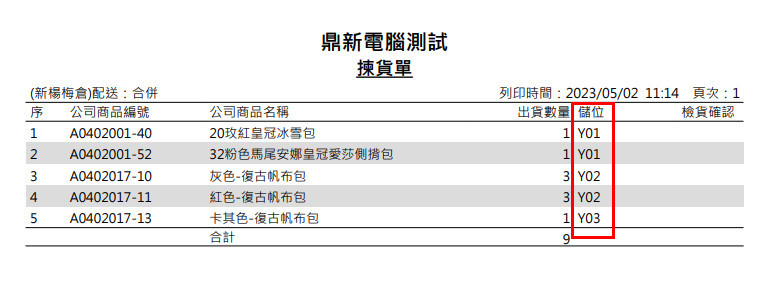
*
*
【揀貨單】列印未對應商品
沒有使用【雲端進銷存】管理模組,也可以做揀貨,勾選要列印的訂單後,點選【合併揀貨】鈕中的【超商揀貨】或【合併揀貨】,會出現訊息:"以下訂單商品尚未建立公司商品對應,您可以直接輸入對應的公司商品或先不處理,繼續揀貨。",不理會後按【下一步】
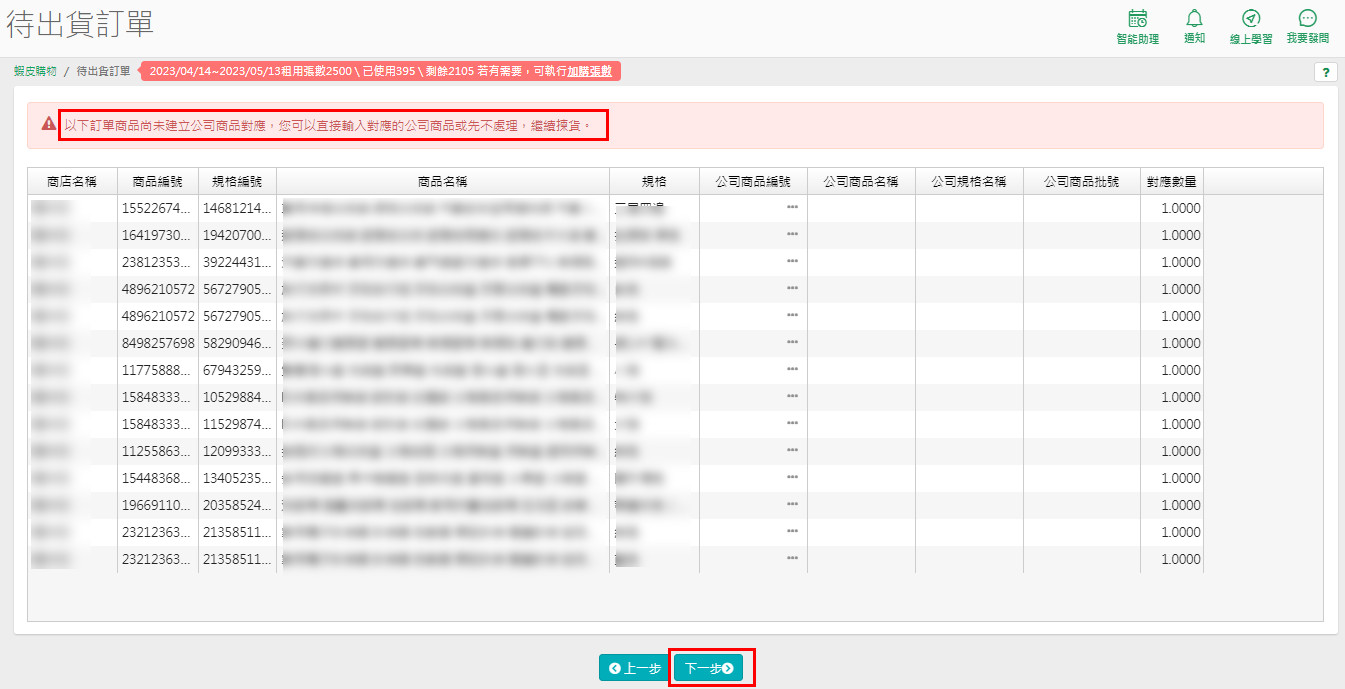
然後點選至【未對應】頁籤,再按【揀貨單列印】即可列印出以蝦皮上架名稱合併計算的揀貨數量報表
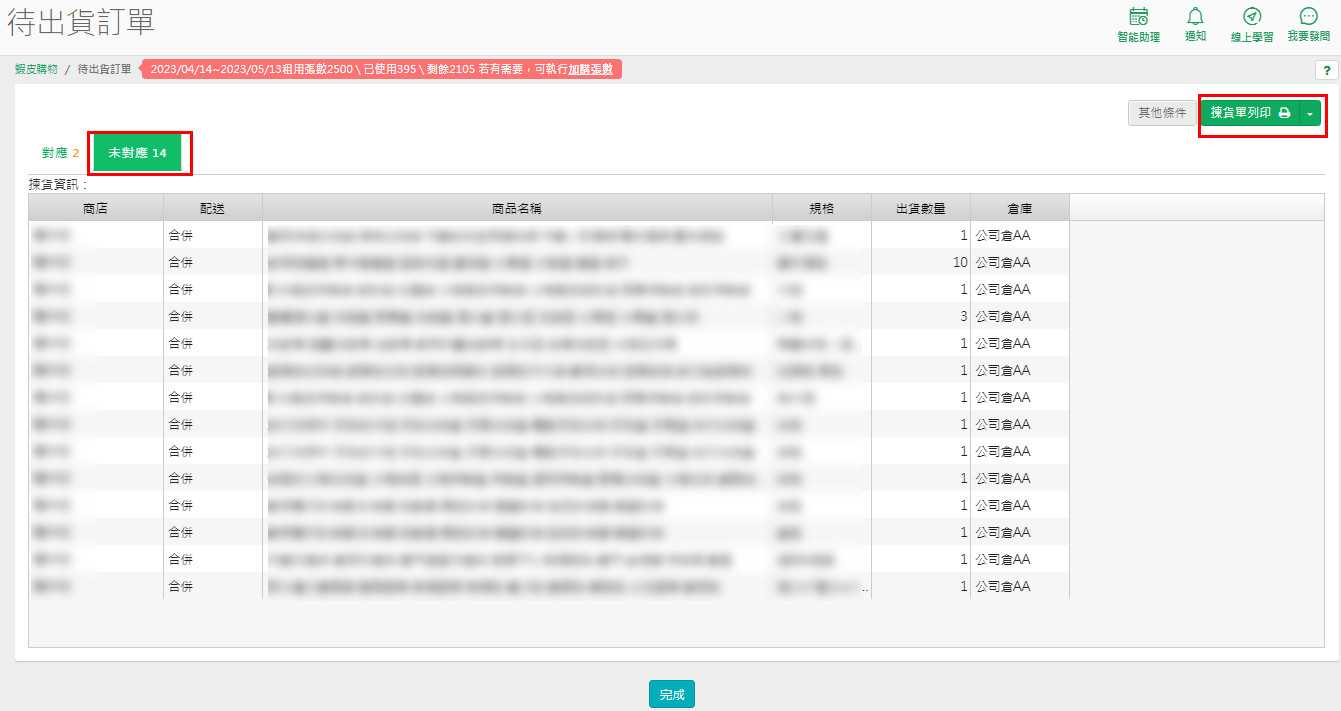
*
*
【揀貨單列印商品圖片】
揀貨報表報表要列印商品圖片,需為【對應】頁才可抓到圖片,圖片來源是【商品資料】的第一張圖片,列印時點選【揀貨單列印】下拉選項的【揀貨單(商品圖)】
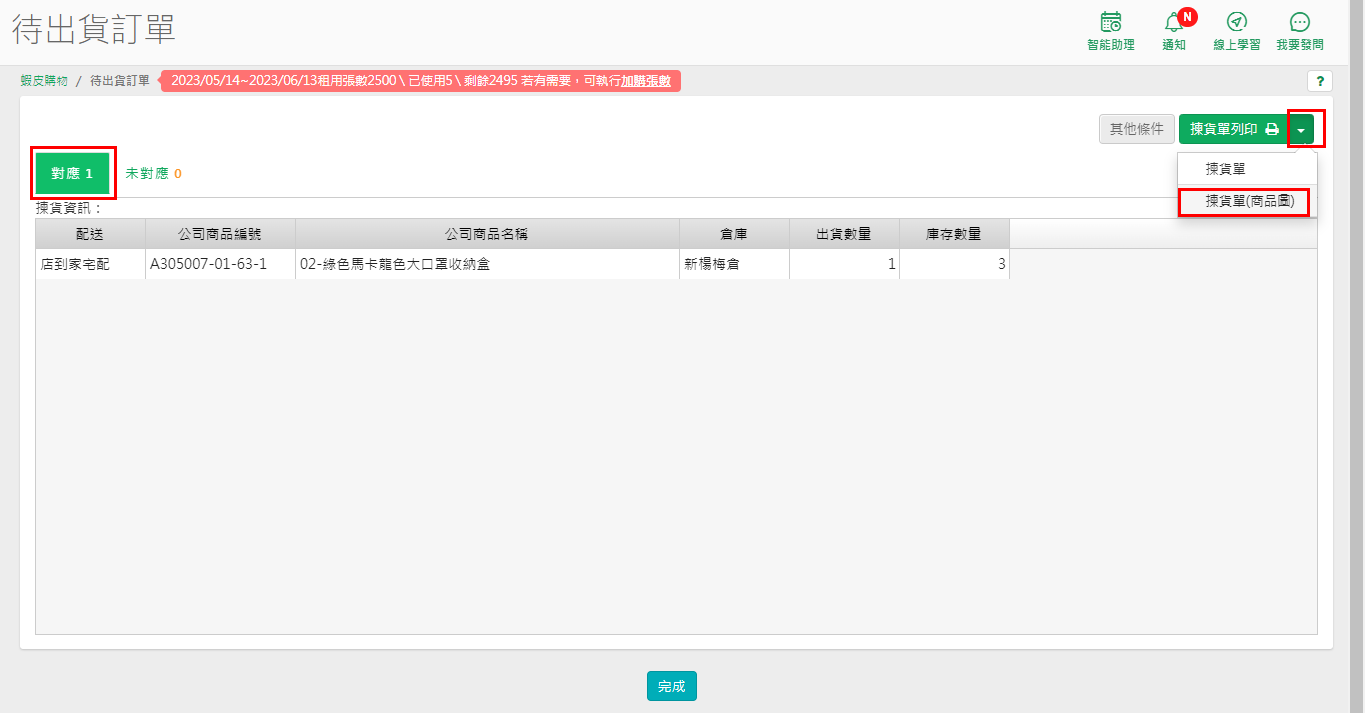
即可產生有商品圖片的揀貨單報表
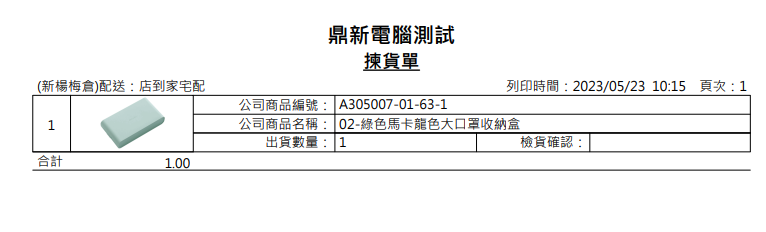
參考【商品資料】圖片一位置
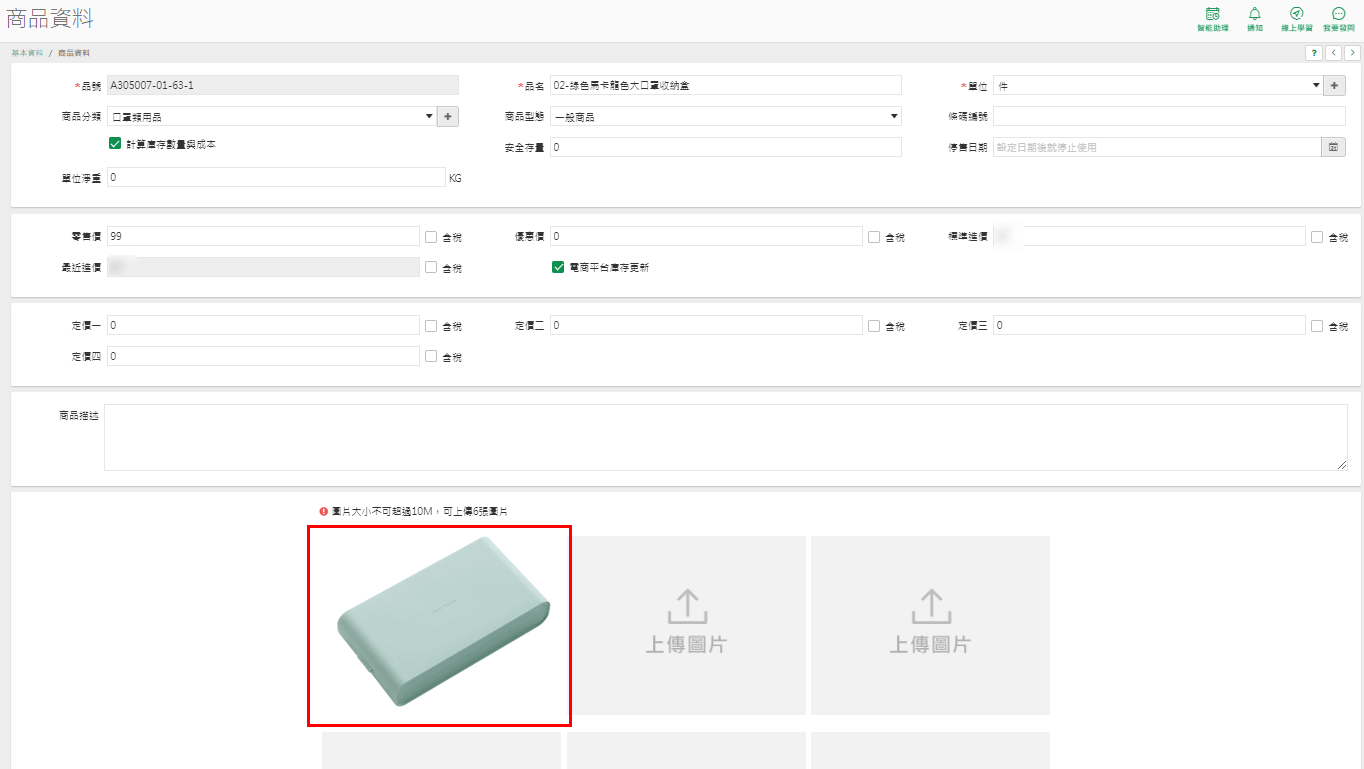
*
*
【揀貨單其他情況說明】
在產生揀貨表時如系統檢查到【電商商品】未到應到【A1商品】時,會自動帶出對應品號的畫面,可直接對應資料,對應好了下次就會儲存在【商品編號對應】作業,即下回就不會出現未對應畫面
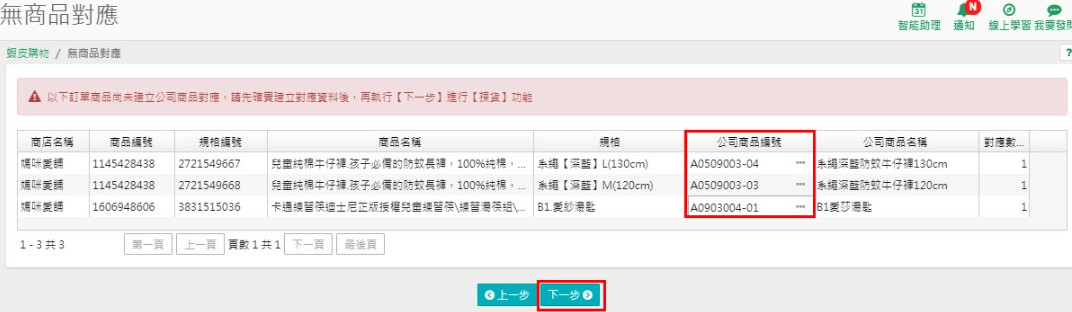
另外如果有資料已轉銷貨單,系統會防呆變成淺灰色標示
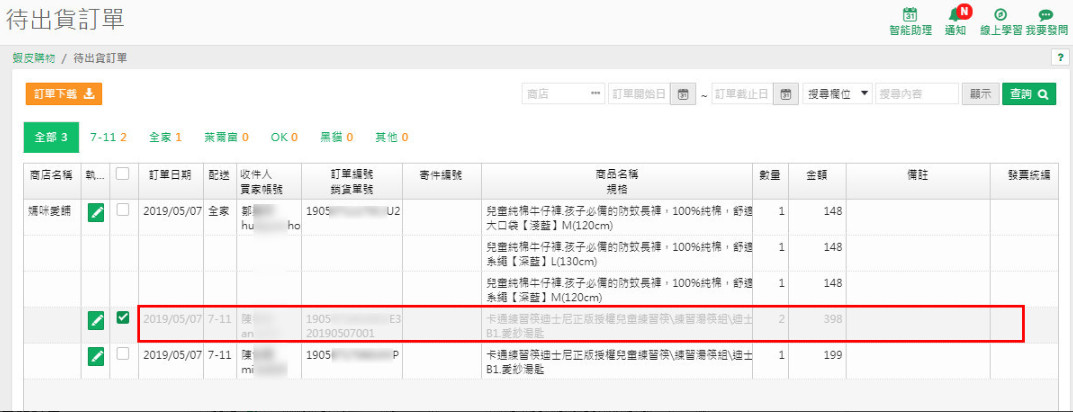
並且該項不允許揀貨,出現警訊按【確認】後,此商品不會出現在揀貨表內,只會有未轉銷貨單的商品,以避免重覆扣庫情況發生
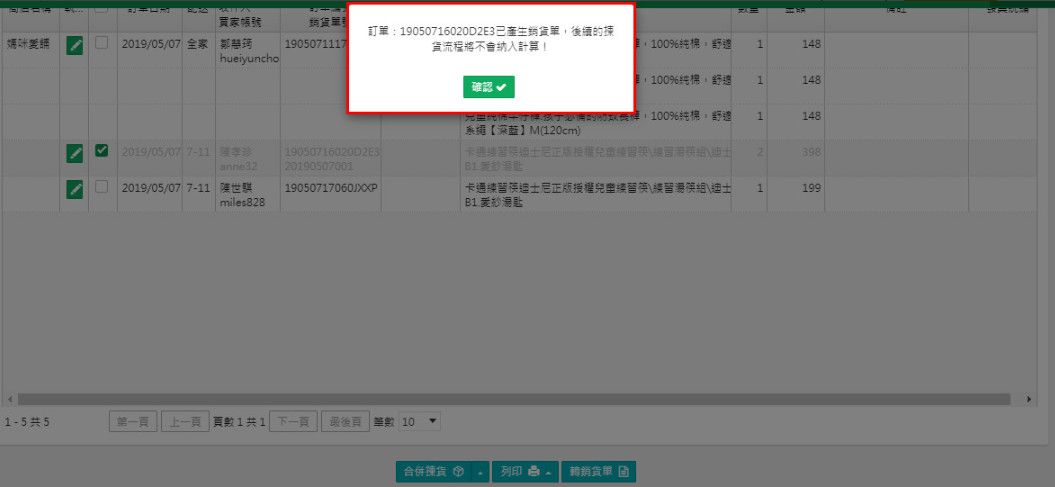
*
*
【補貨建議表】
若遇到系統帳面庫存不足,會出現【補貨建議】
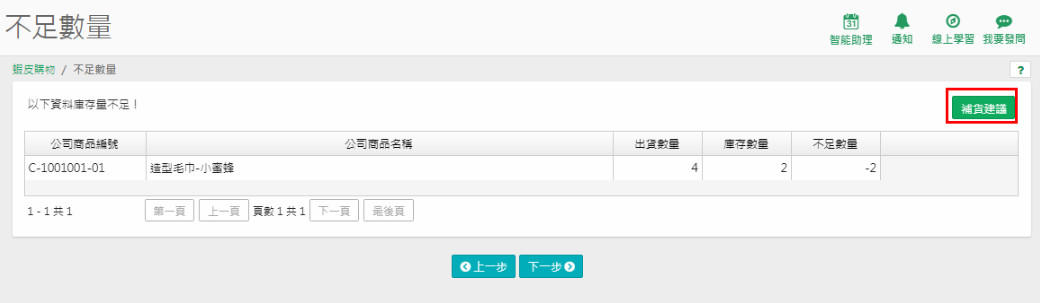
可依補貨建議內容到進銷存模組進貨,若有租自動配貨,則不足的部份可應用【不足轉採購】功能,直接發出採購單喲!
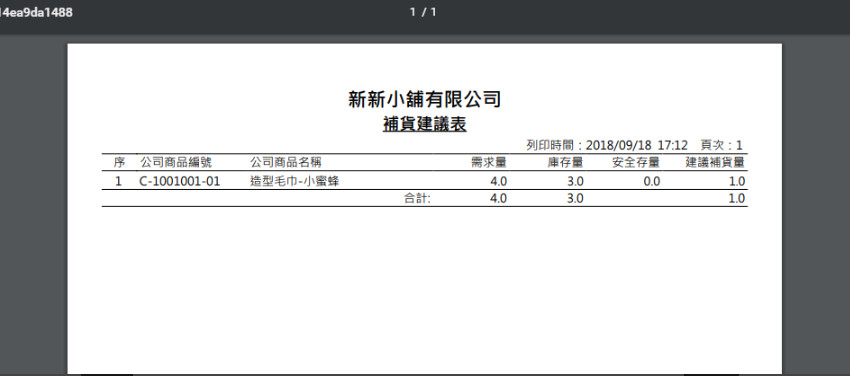
*
*
三、產生寄件編號
*
*
(一) 711、全家、萊爾富、OK及蝦皮店到店 取寄件編號
*

貨物足夠出貨時,可直接在系統點選【產生寄件編號】,產生的編號也會回寫至蝦皮喲!蝦皮有規定產生了【寄件編號】後一般預設會是3天內寄送,不然訂單會被取消,這邊要執行前,請先確認您的倉庫貨是否足夠出庫喲!
系統會預設寄件人是同蝦皮預設的

指的是您在【商店設定】作業預設的【寄件人】姓名

若要變更寄件人,可直接選取其他空白寄件人,輸入此次的寄件人姓名

完成後會回到【待出貨訂單】剛才處理該物流的畫面,您可以看到會把取號後號碼填入【寄件編號】欄,此時蝦皮也同步有相同的號碼喔!

*
*
(二) 蝦皮【店到家宅配】 取寄件編號
*
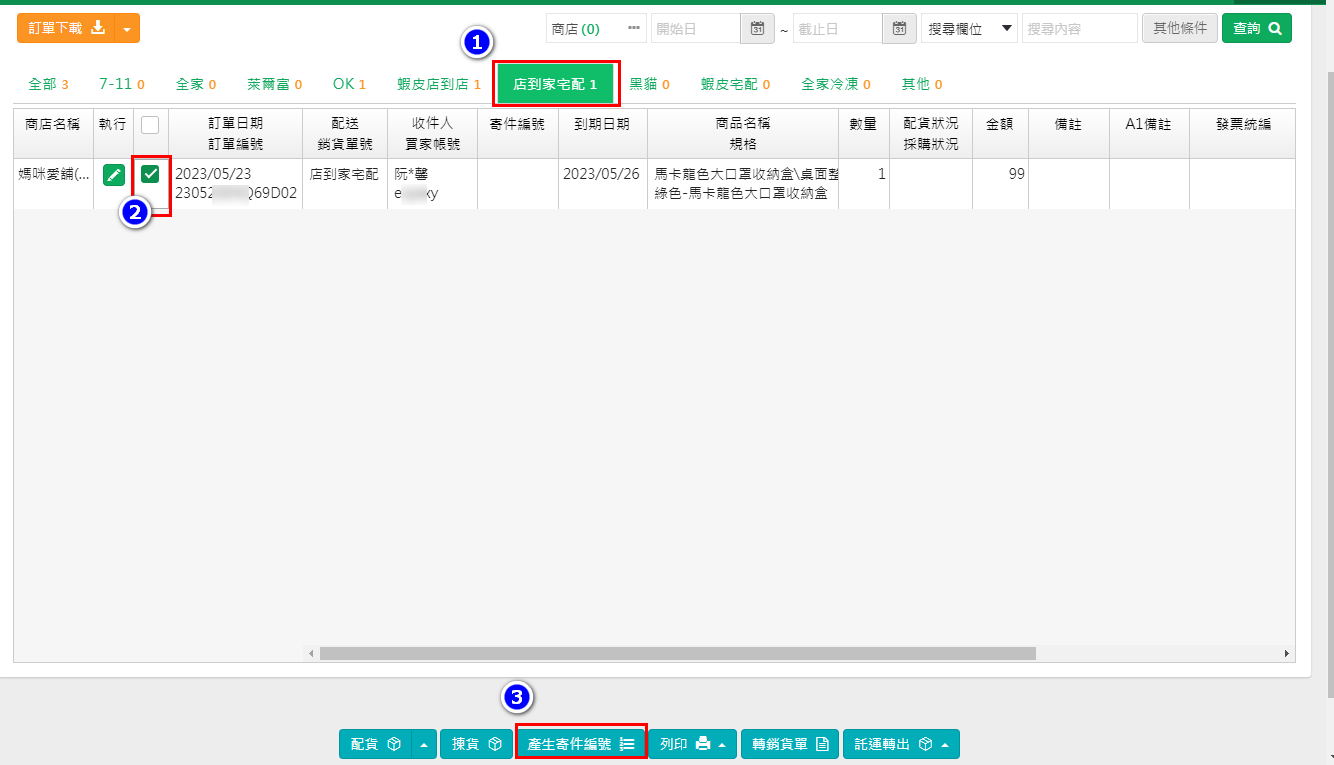
確認【寄件人】資訊後按【確認】
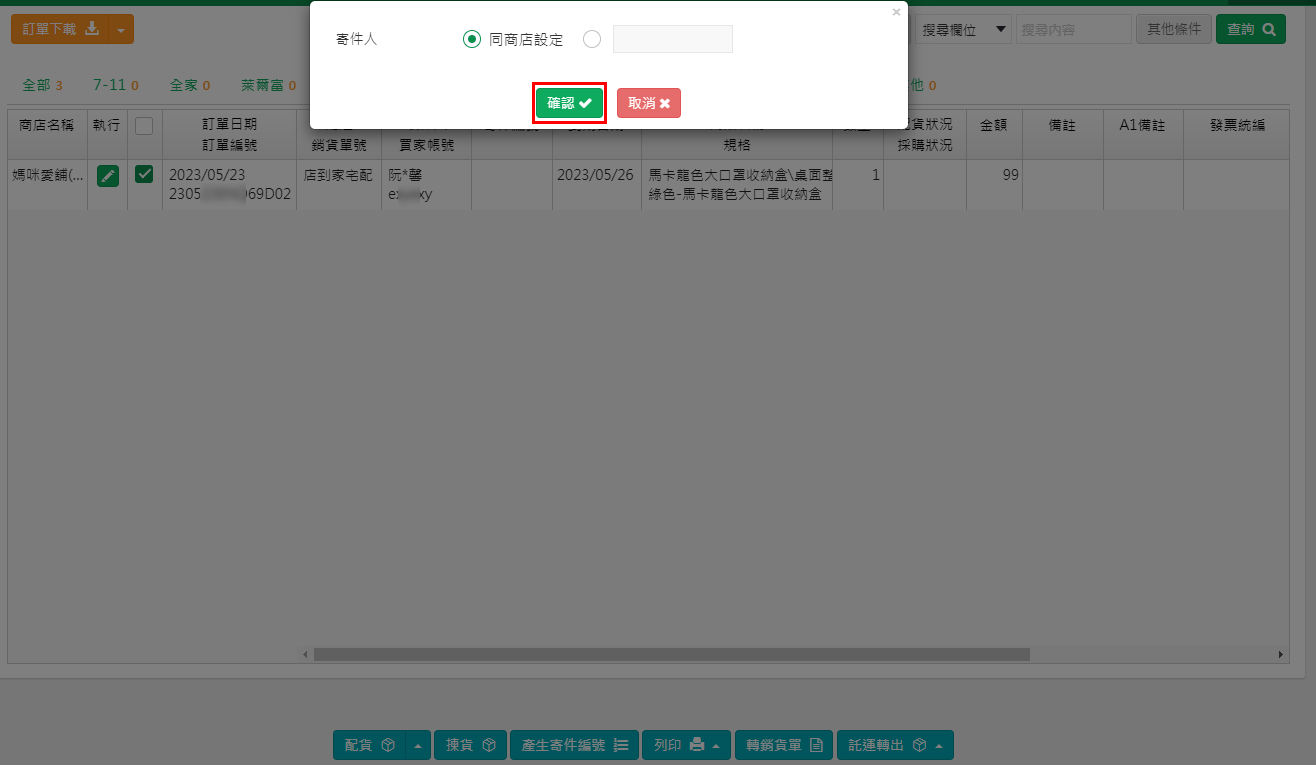
確認成功筆數後按【完成】
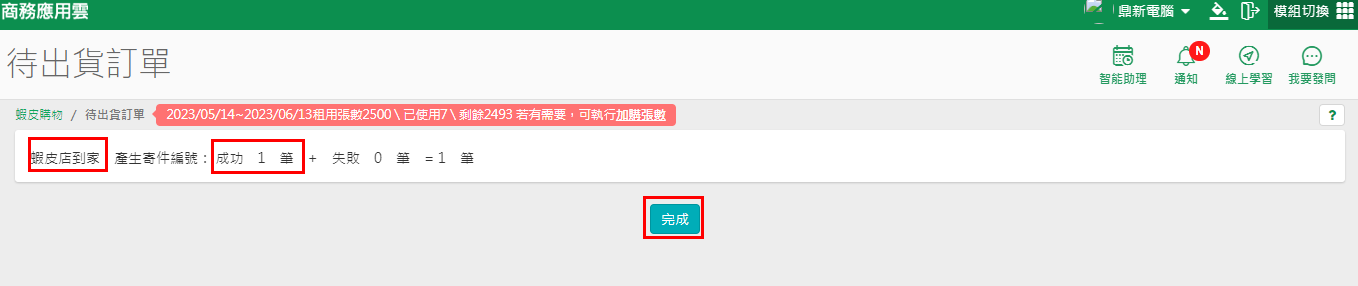
這樣就完成【蝦皮店到家】的取寄件編號操作囉!
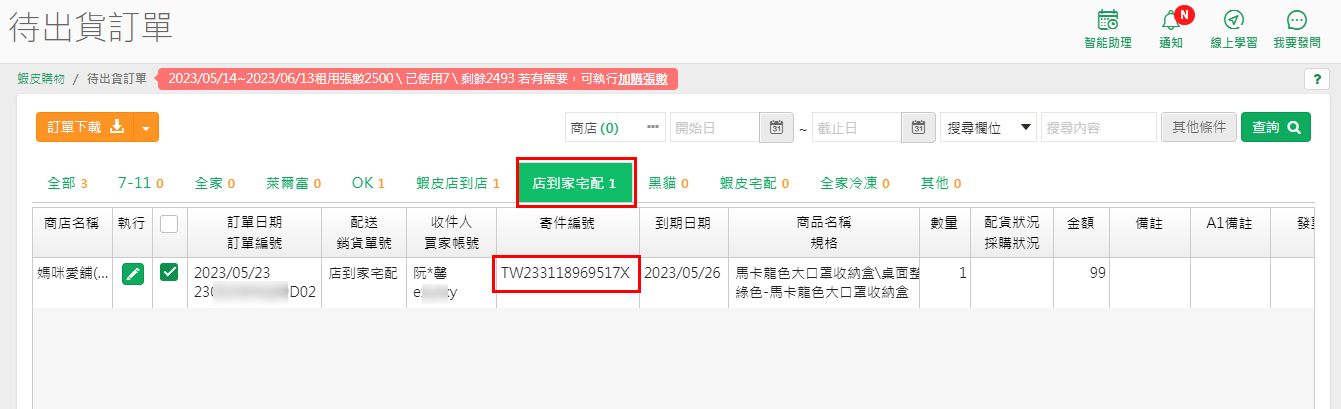
*
*
*
四、列印寄件單和裝箱單(訂購單)
*
*
(一)列印操作方式
*
點選物流頁籤後,勾選訂單,選擇要列印的格式
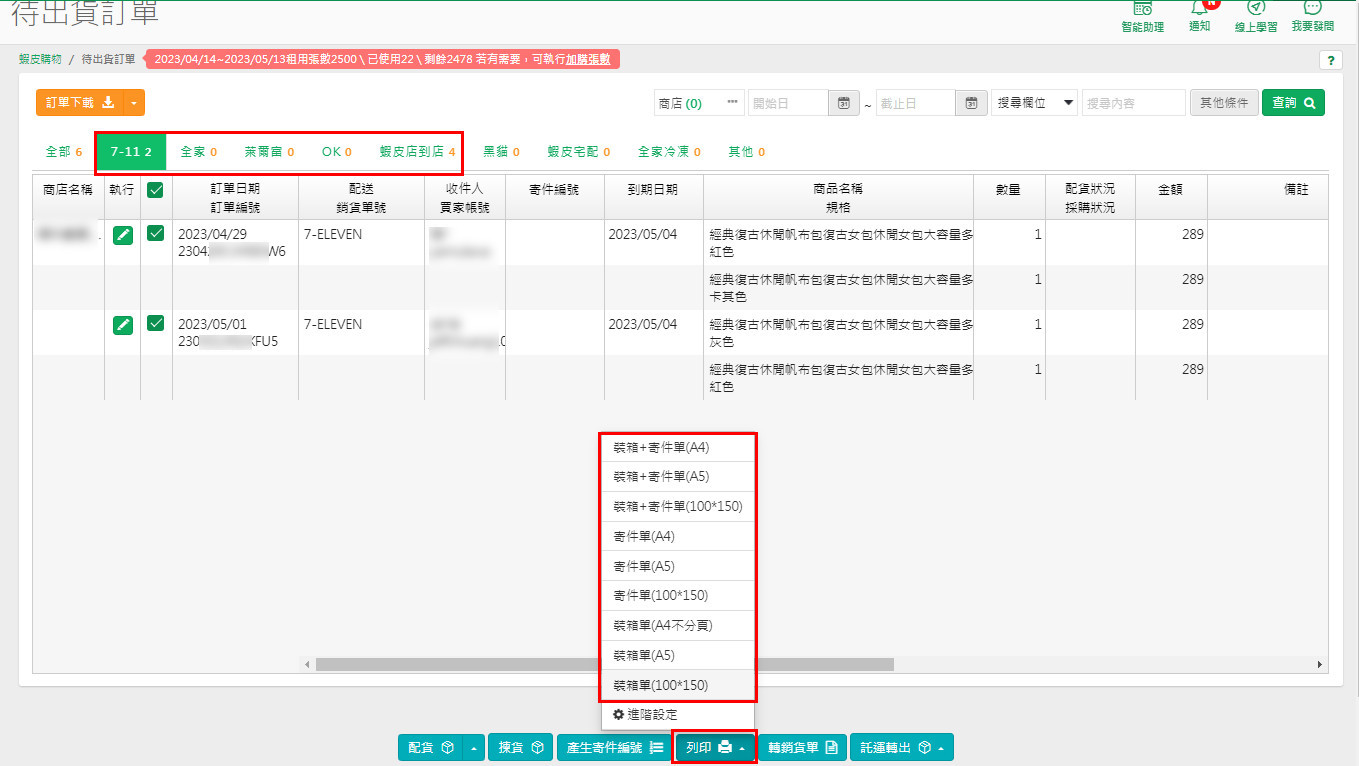
產生格式後,在任一空白處,按右鍵選擇【列印】


若需要轉出至PDF,可按列印後,目的地選擇 另存為PDF

*
*
(二)進階設定內容(自訂列印喜好)
*
【列印-進階設定】可自訂系統提供範圍內適合自已的列印內容

*
(1)列印金額:預設勾選,若不想列印金額則可勾消
(2)列印儲位:預設不勾,如有做儲位管理,例如習實用裝箱單來揀貨及包裝,則可勾選以印出儲位,並且商品會依儲位排序
(3)品項之間列印區隔線:預設不勾,有需要依每品項有一條線區隔則可打勾
(4)裝箱單的數量考慮對應數量:預設不勾,例如網路買6入裝,商品編號對應設定對應數量為6,希望裝箱單也出現6件方便包貨,則這個選項就要打勾,反之,若仍只希望出現6入裝的商品賣一件,那麼就不打勾喲
(5)列印A1備註:預設不勾,若需列印自已新增在訂單上的備註則可勾選
(6)賣家備註:預設【依單據】,若都要印出可選擇【列印】,而不印出則選【不印】
(7)品名:預設【平台品名】,下拉可選擇依【A1品名】列印(一般品名會比較短,方便省紙和包貨)
(8)裝箱+寄件先印:預設【寄件單】,下拉可選擇要先印【裝箱單】那第2張就會變寄件單(例如想先包貨再貼標,配合包貨工作的手順而選擇)
(9)註記:輸入要固定印出的註記內容
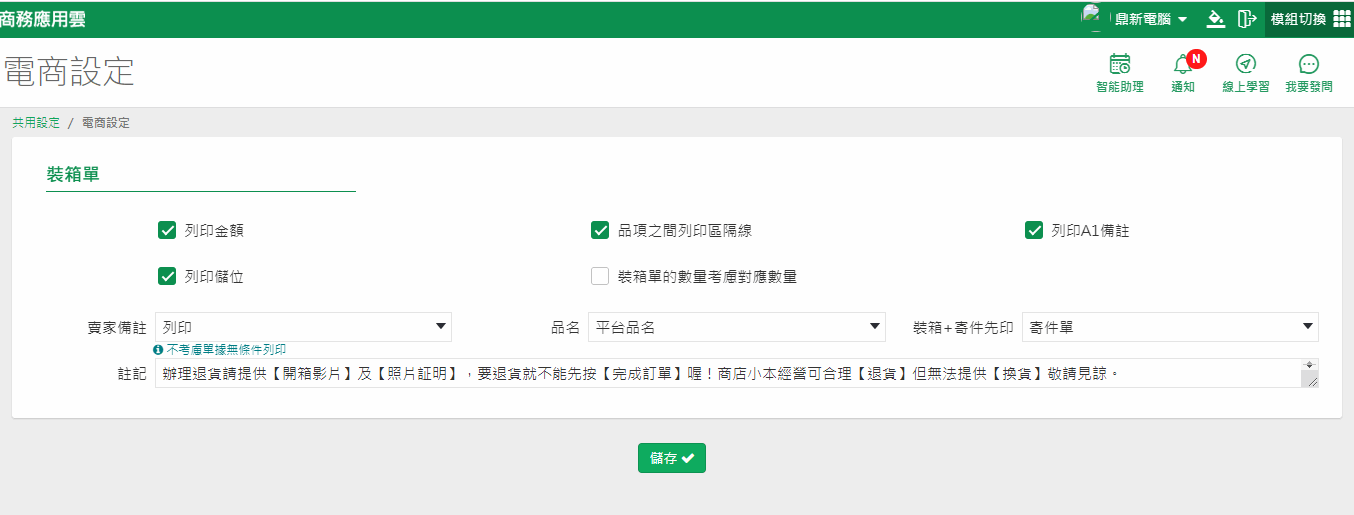
若要列印有寄件單的內容,需分開不同的物流產生(因711、全家、萊爾富樣式都不同),選擇要先處理的物流後,並且要執行【產生寄件編號】才可以列印寄件單
*
*
711列印提供的格式
*

*
*
全家列印提供的格式
*

*
*
萊爾富列印提供的格式
*

*
*
OK列印提供的格式
*

*
*
蝦皮店到店提供的列印格式
*
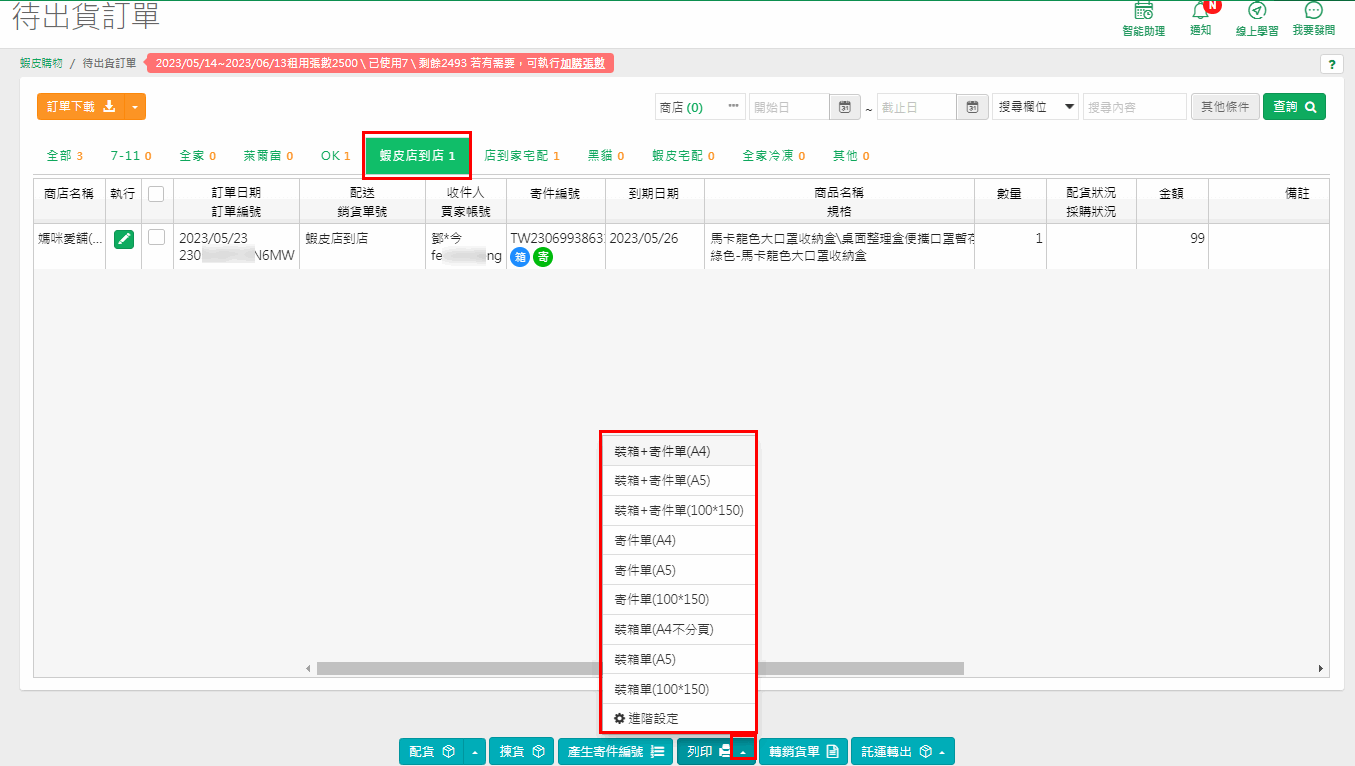
*
*
黑貓列印提供的格式
*

*

*
*
新竹物流列印格式
*
 *
*

*
*
其他列印提供的格式
*

若未產生寄件編號會遇到下列錯誤訊息

*
*
1、裝箱單+寄件單(店到店)(A5)
*
A4整頁上半部是裝箱單,下半部是寄件單

*
(1)711【裝箱單+寄件單(店到店)(A5)
會分二頁列印,第一頁是裝箱單(訂購單),第二頁是寄件單,紙張大小使用A5
(是A4的一半,一般印表機應可支援送A4一半大小的紙張直接列印,可測試看看)


*
(2)全家【裝箱單+寄件單(店到店)(A5)
若為全家大物流(全家的寄件單號前三碼是727),系統則會自動判斷後變為全家物流交寄單的樣式



*
(3)萊爾富【裝箱單+寄件單(店到店)(A5)
*


*
*
2、裝箱單(A5)
只印裝箱單(訂購單),只有一頁訂單內容,A5大小紙張,不論711、全家、萊爾富或OK,裝箱單的樣式都是一樣的

*
*
3、裝箱單(A4不分頁)
*
只印裝箱單(訂購單),A4大小紙張,若有勾選多張訂單,則多張訂單連續一起列印,不分頁例如勾選了四張訂單

*
裝箱單(A4不分頁)列印後

*
*
4、寄件單(店到店)(A5)
*
只列印寄件單,依A5紙張大小跳頁
*
(1)711【寄件單(店到店)(A5)】
*

*
(2)全家【寄件單(店到店)(A5)】
*
若為全家大物流,則會自動判斷後變為物流交寄單樣式
*

*
*
5、蝦皮寄件單(店到店)(A6)(100*150)
*
(1)【OK超商】寄【蝦皮店到店】
*

*
接著按列印

*
產生後的樣式
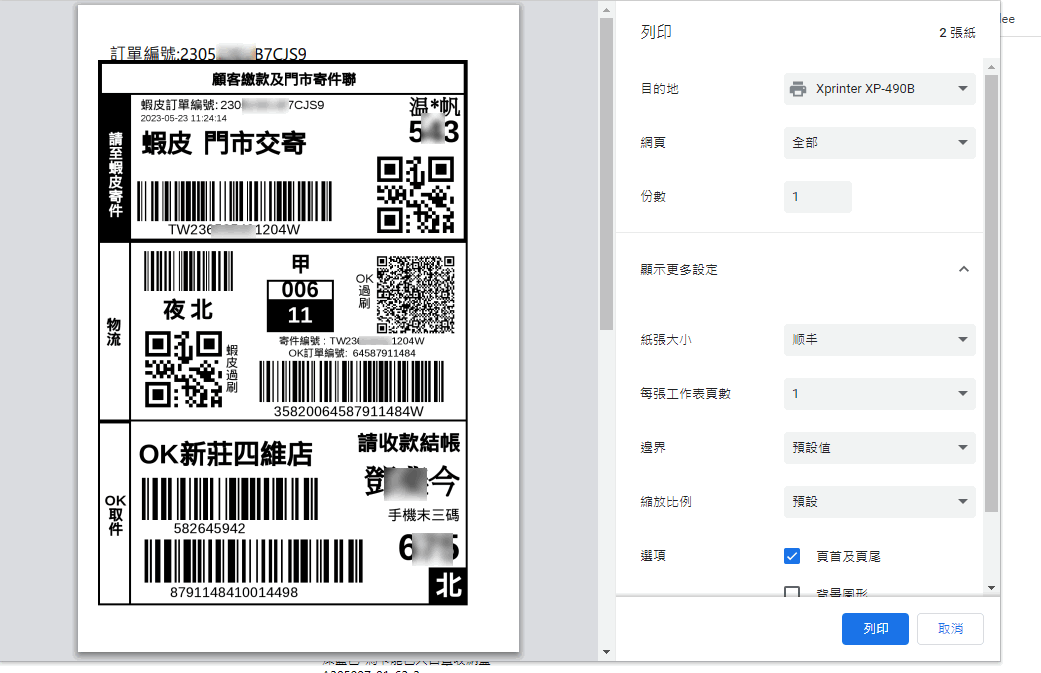
第2頁裝箱單
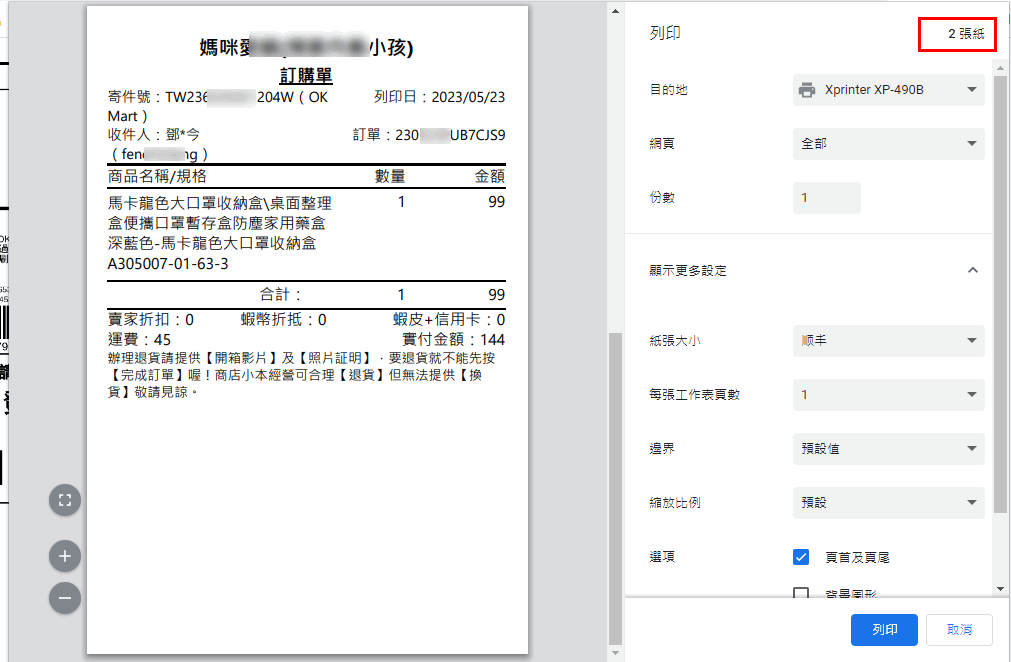
*
(2)【蝦皮店到店】寄【OK超商】
*
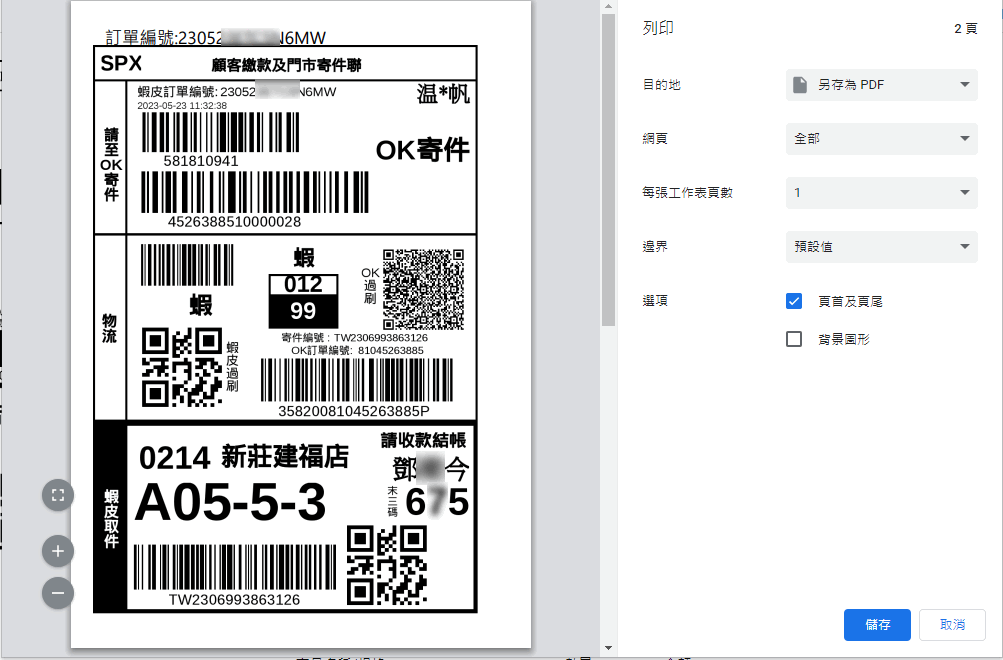
*
(3)蝦皮店到家宅配
*
列印產生頁籤
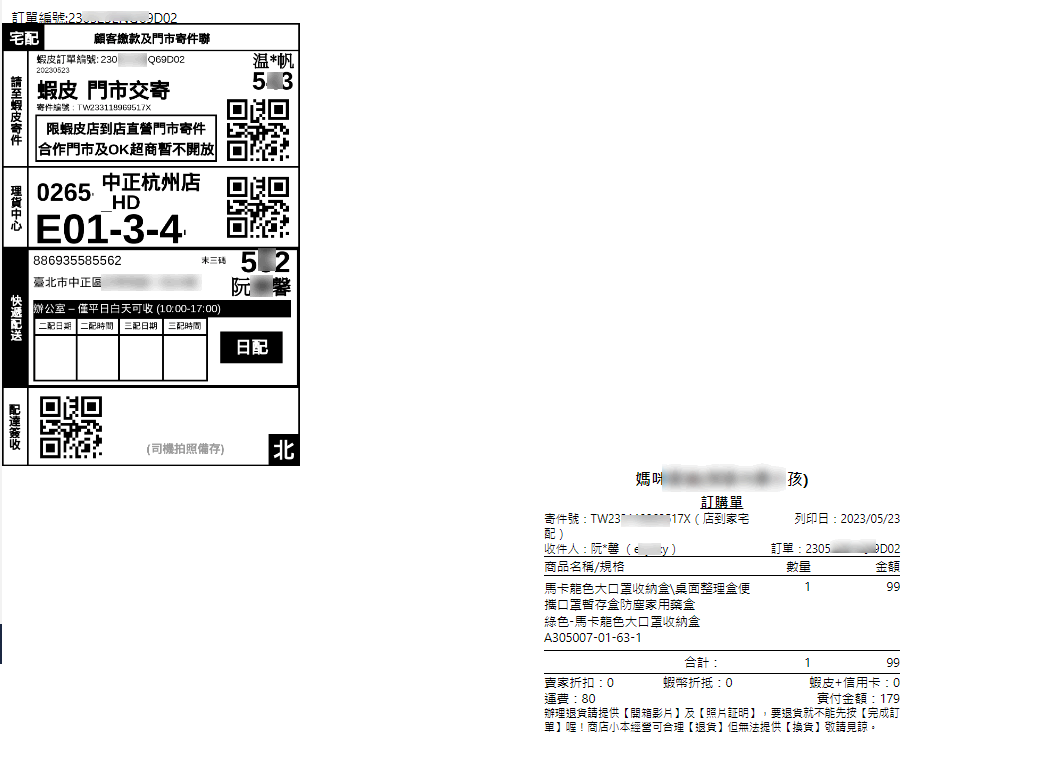
*
按右鍵選列印後產生的預覽印出樣式
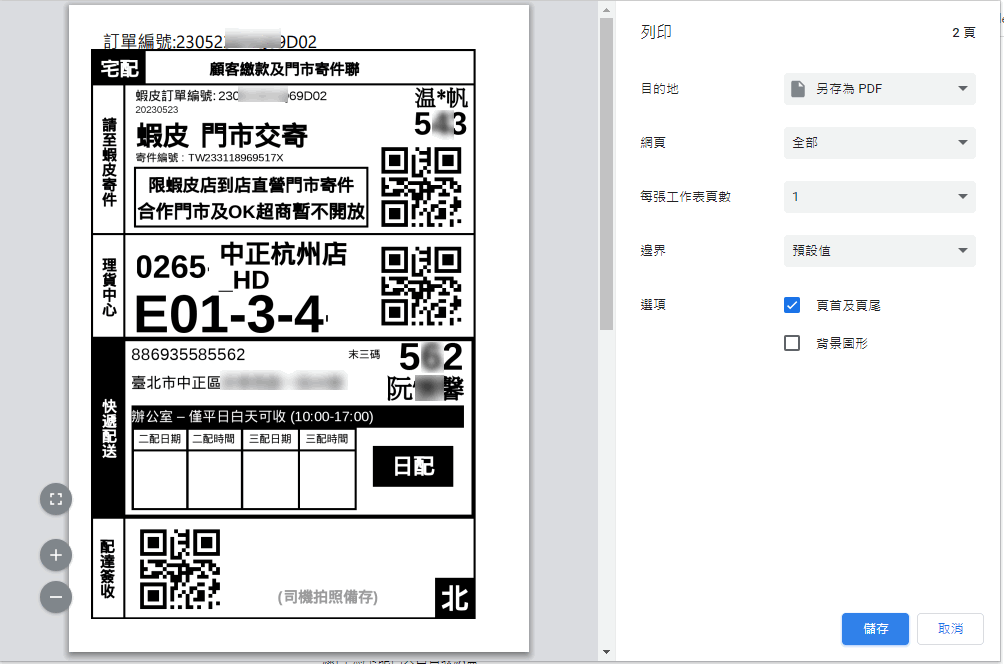
第2頁裝箱單樣式
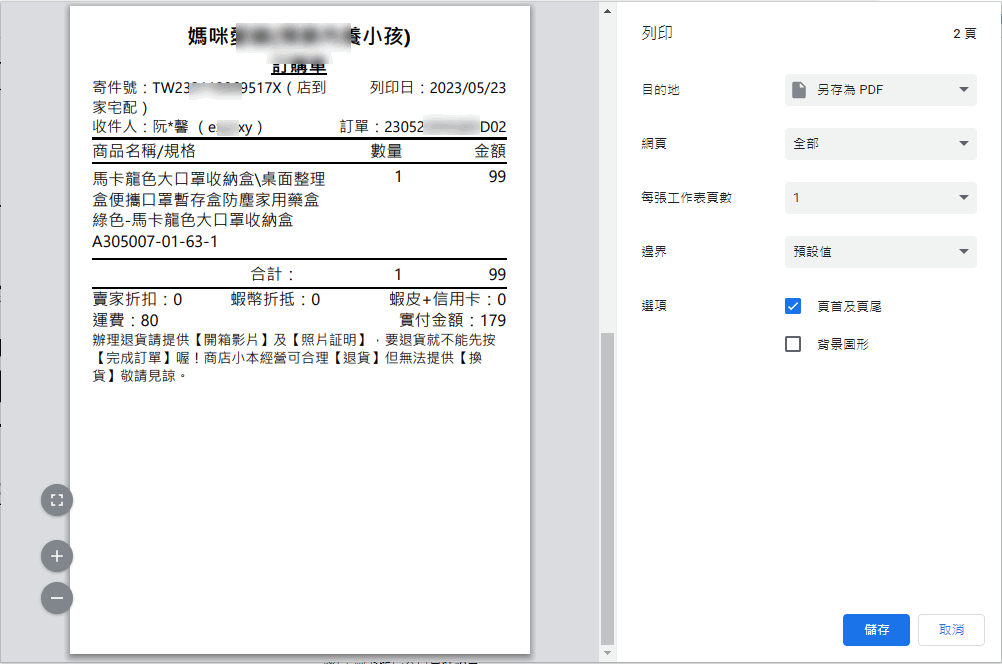
*
*
6、寄件單(物流交寄)(A4)
*
限711物流交寄(大宗寄送)使用
(A4)-%E6%A8%A1%E7%B3%8A.png?alt=media&token=64e5b814-1e49-490d-94bf-84a4b37836a6)
若在711非此物流列印此格式,會出現下列訊息喲

*
在系統有做列印動作,在【寄件編號】欄會出現【箱】或【寄】的字樣,提醒已有列印過喲!

*
*
五、宅配安排出貨
*
例如黑貓出貨
1、點選至【黑貓】頁籤
2、勾選要出貨的訂單
3、按【安排出貨】*

4、確認出貨的地址,點選【安排出貨】

若沒有看到預設地址,可點選【開啟】

會另開一頁籤快速連結至【商店設定】,請按【修改】

可先將蝦皮地址按【地址下載】,下載後確認出貨【預設】地址(黑貓會來此地址取件)

5、按【完成】

6、會回到【待出貨訂單】的主畫面,可看到【寄件編號】已有號碼

7、按【列印】選擇需要的格式
(1)裝箱單+寄件單(A5)

*
(2)裝箱單(A5)

(3)裝箱單(A4)不分頁:有多筆訂單時會連續列印裝箱單

(4)寄件單(A5)

在系統的【黑貓】頁按【安排出貨】後會回寫蝦皮

在蝦皮【查看運送細節】可看到剛才的地址

*
*
六、其他
*
郵局寄件或賣家宅記都為其他類
在【寄件編號】欄輸入郵寄編號後按【出貨】,出貨後即會連動蝦皮的狀態也會變為出貨喔

*

*

*
*
七、電商客戶換貨的處理
*
若客戶購買貨品有更換,或您是顏色隨機出貨等情況,可修改訂單內容,按【修改】

*
接著,請在【換商品】欄下拉選擇您所需要的方式:
第1種:【換貨且改為此商品】:
意指將【商品編號對應】換成您即將要改變的商品,未來當客戶在蝦皮買電商上的這品項時,就會變成預設扣您這次換貨的商品
第2種:【只有這次要換貨】:
意指將【商品編號對應】不改變為您即將要換的商品,只有這次訂單產生銷貨單後依銷售量去扣您所選的商品庫存
選擇好後請再到【公司商品編號】欄,開窗選擇這次要換貨的商品,及設定【對應數量】
【對應數量】:
轉入銷貨單要扣的數量。
通常填寫"1",但假設若平台商品為"T牌溼紙巾8入" ,則表示賣出一組,就會扣8pcs,故此欄就應輸入"8"
*

設定完成記得儲存資料

回到待出貨訂單,看到【換】字,表示換貨成功囉!

*
*
八、託運轉出
*
相關操作說明請參考【物流好幫手手冊-待出貨訂單【託運轉出】】章節

*
*
九、包裝完成轉銷貨單扣庫
*
當您貨品已包裝好時,因包裝好的商品也不能扣庫,建議就可以在【待出貨訂單】作業用【轉銷貨單】,將訂單轉至進銷存模組的銷貨單扣庫,不建議在【運送中訂單】再執行轉銷貨單,因為蝦皮對於已完成訂單的定義有很多種,只要狀態一被改變就很容易漏單沒有轉到,另若有租電子發票模組,轉至銷貨單後確認完銷售內容沒問題即可上傳發票
1、勾選要扣庫的訂單後
2、按【轉銷貨單】

3、系統會預設當日為銷貨單單據的發生日期,若非當日可允許修改日期,確認日期無誤後按【確認】

4、出現下列畫面代表已拋轉【銷貨單】

*
(5)單身最後方欄位:【電商平台】;【商店名稱】;【交易序號】;【訂單單號】如為轉單過來的則會有資料

*
*
十、待出貨訂單的查詢條件
*
點選【其他條件】可看到系統提供的篩選單據條件項目
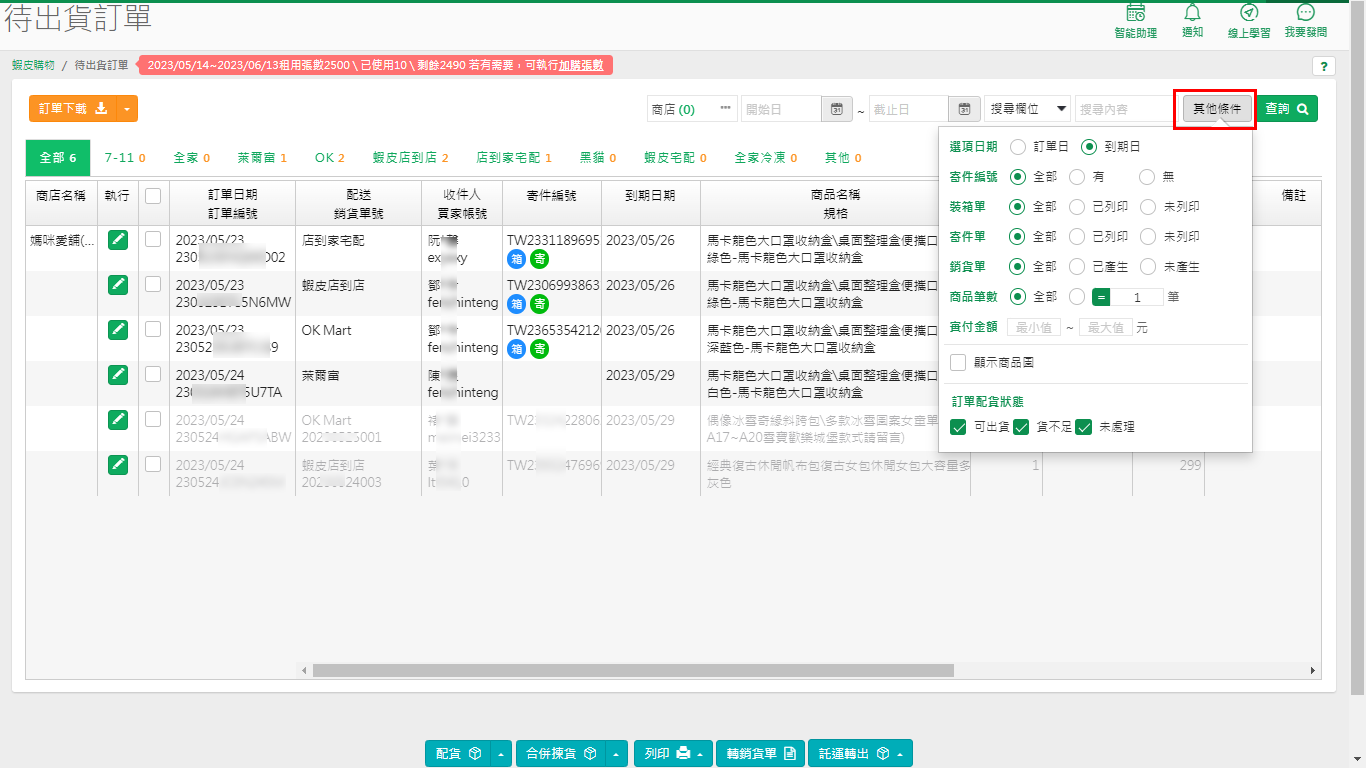
若想用【到期日】篩選單據,則可選至【到期日】,再應用日期窗篩選
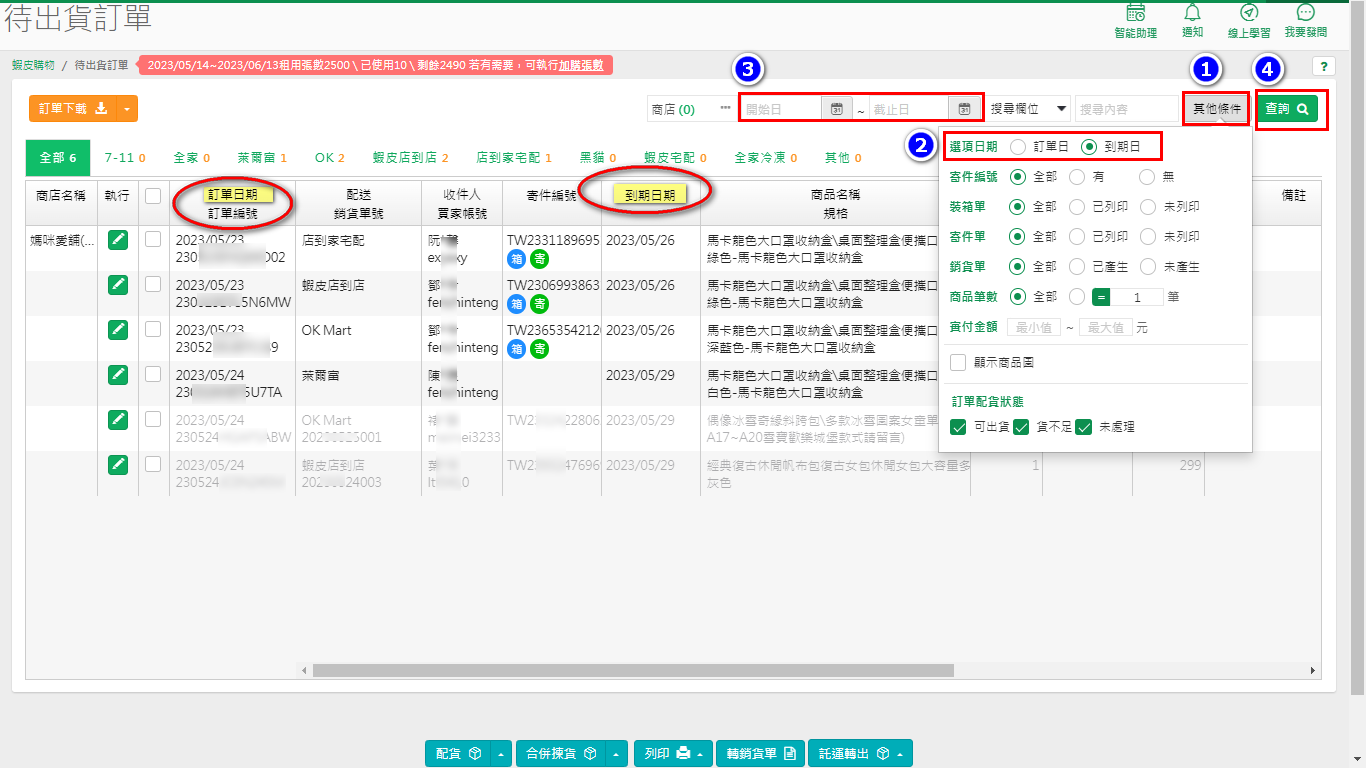
另有提供可依筆數篩選,先出貨較簡單的商品;或想先出貨金額較高的商品依金額篩選
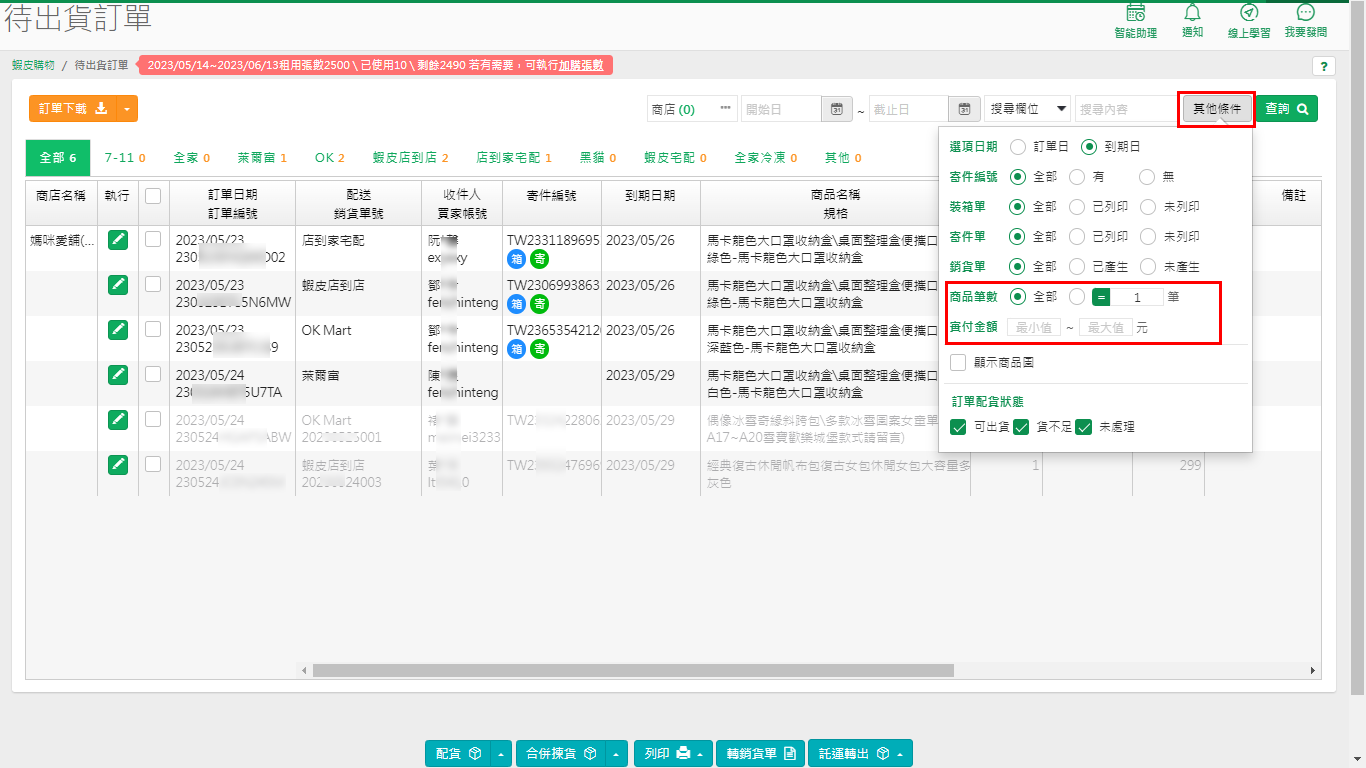
如果有租用自動配貨功能,則可篩選可出貨訂單
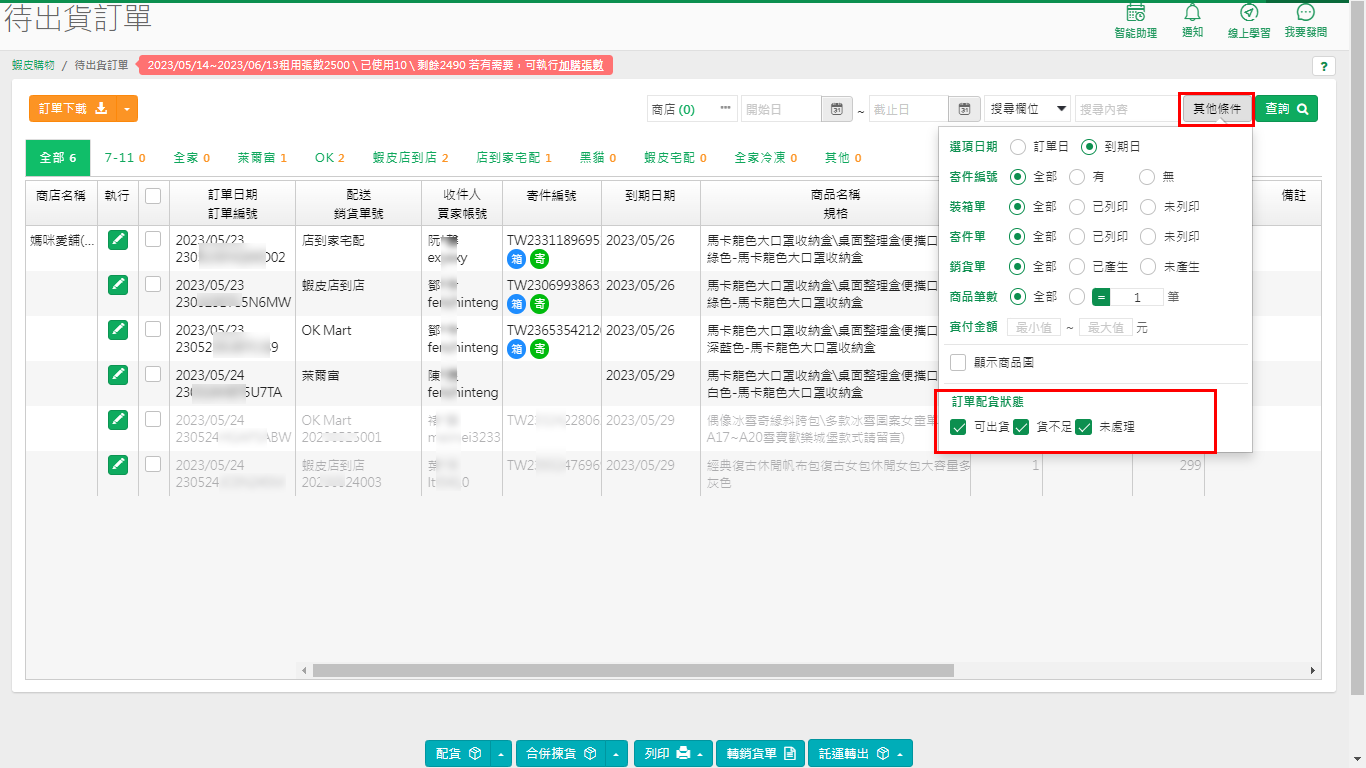
十一、其餘參考
1、無包裝頁面:詳細說明請看【蝦皮環保無包裝】。
The End
將蝦皮的訂單下載後進行配貨、揀貨、列印及包貨完成轉銷貨單扣庫入帳,,不同通路銷售扣庫要將A1的庫存更新到【蝦皮】,可執行【電商庫存更新】,之後蝦皮錢包進帳後再沖掉應收帳款
主要操作流程:
待出貨訂單-->訂單下載-->自動配貨(加值功能)-->取寄件編號-->應用分籃包裝-->揀貨報表-->列印寄件單和裝箱單-->出貨條碼檢查>包裝好後轉銷貨單-->收款沖帳-->電商庫存更新 或自動更新(加值功能) (搭配商品標示管理) >
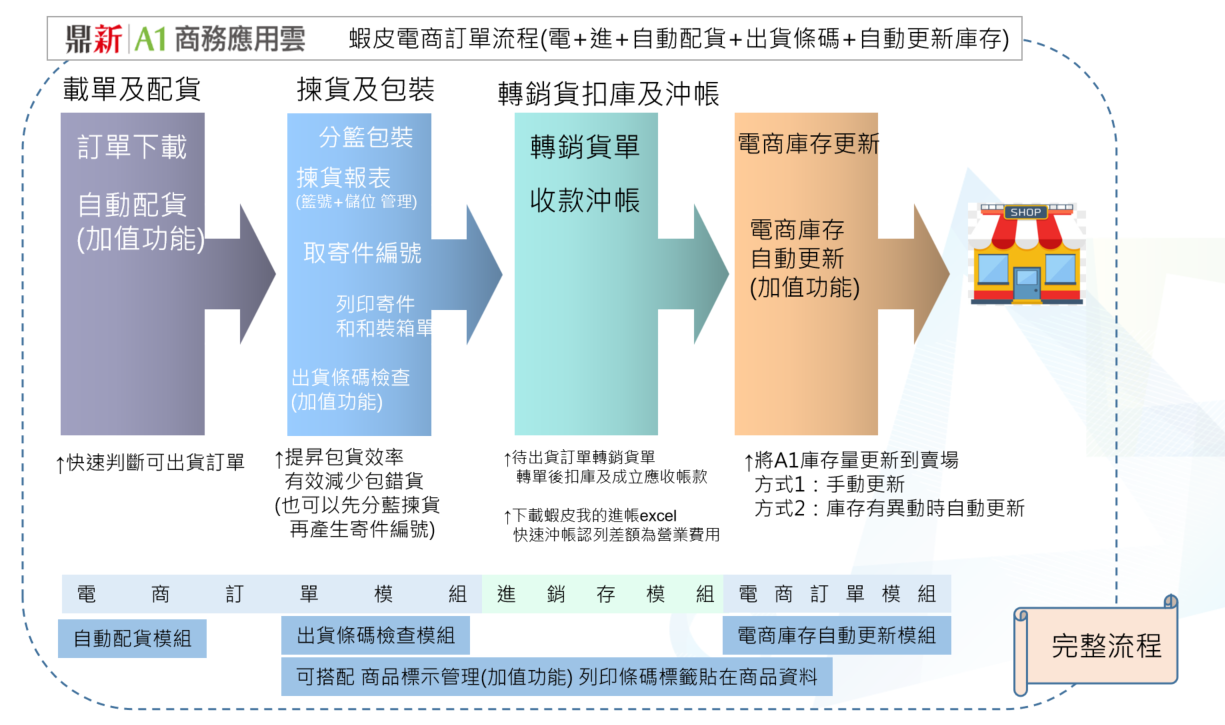
章節目錄
作業目的 >
一、訂單下載 > 自動配貨(加值功能) >
二、列印揀貨單或補貨建議表 >
【揀貨單】列印儲位>【揀貨單】列印未對應商品 >
揀貨單列印商品圖片 >【揀貨單其他情況說明】>
【補貨建議表】 >
三、產生寄件編號
(一) 711、全家、萊爾富、OK及蝦皮店到店取寄件編號
(二) 蝦皮【店到家宅配】 取寄件編號
四、列印寄件單和裝箱單(訂購單)
(一)列印操作方式
(二)進階設定內容(自訂列印喜好)
711列印提供的格式 > 全家列印提供的格式 > 萊爾富列印提供的格式
OK列印提供的格式 >蝦皮店到店提供的列印格式 >
黑貓列印提供的格式 > 新竹物流列印格式> 其他列印提供的格式 >
裝箱單+寄件單(店到店)(A5) > 裝箱單(A5) > 裝箱單(A4不分頁)
寄件單(店到店)(A5) >蝦皮寄件單(店到店)(A6)(100*150)>
寄件單(物流交寄)(A4)> 出貨條碼檢查(加值功能) >
五、宅配安排出貨
六、其他
七、電商客戶換貨的處理
八、託運轉出
九、包裝完成轉銷貨單扣庫
十、待出貨訂單的查詢條件
十一、電商庫存更新
*
*
作業目的
日常出貨工作主要由【蝦皮-待出貨訂單】作業執行,進入作業後先抓新狀態,請執行【下載訂單】,會將賣場的待出貨訂單載入,檢視訂單後可開始配貨、揀貨,列印寄件單和裝箱單,包裝好後將訂單轉至【銷貨單】即可扣庫並成立應收帳款
*
*
一、訂單下載
1、開啟作業後先按【訂單下載】
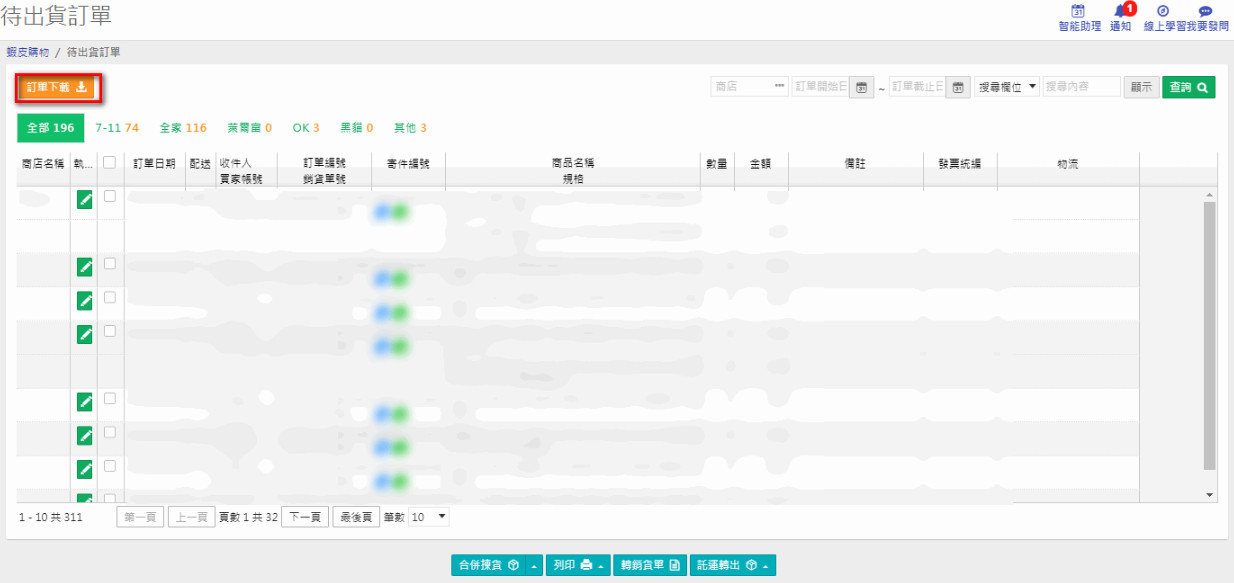
下載訂單若有多商店不想一起下載,也可以選擇想下載的商店後,再按【訂單載入】,
已取消的訂單(非在蝦皮的待出貨訂單狀態)不會下載下來,即使之前已有下載在A1的【待出貨訂單】作業,或已有下載並有在A1列印寄件單或裝箱單了,也會因為蝦皮允許訂單被消費者取消此單據,狀態被變更非待出貨訂單的情況,在A1重新按【訂單下載】抓新狀況後就不會出現在A1的待出貨訂單中囉!
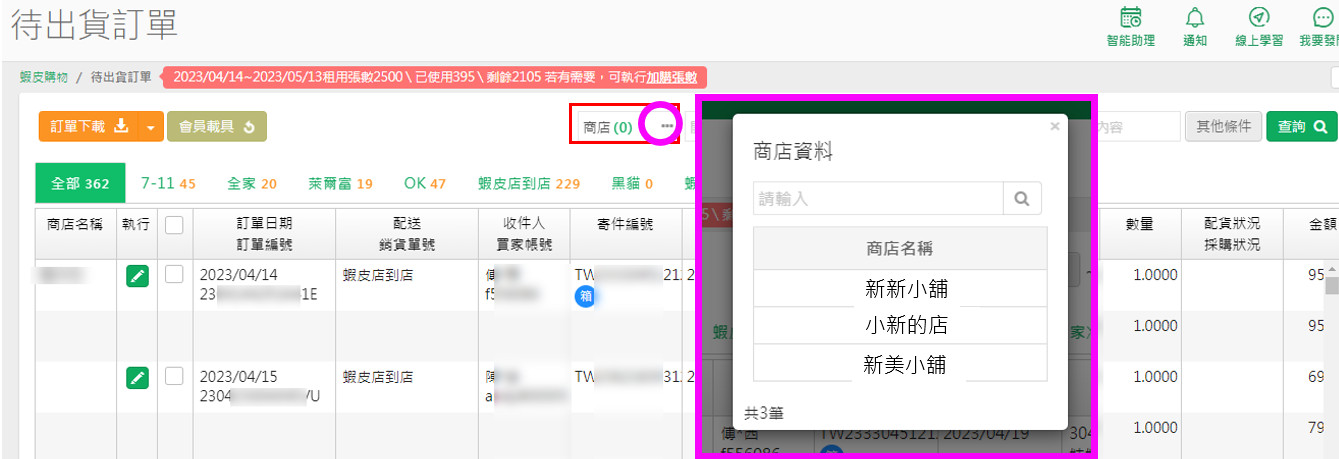
選取【商店】的操作說明:
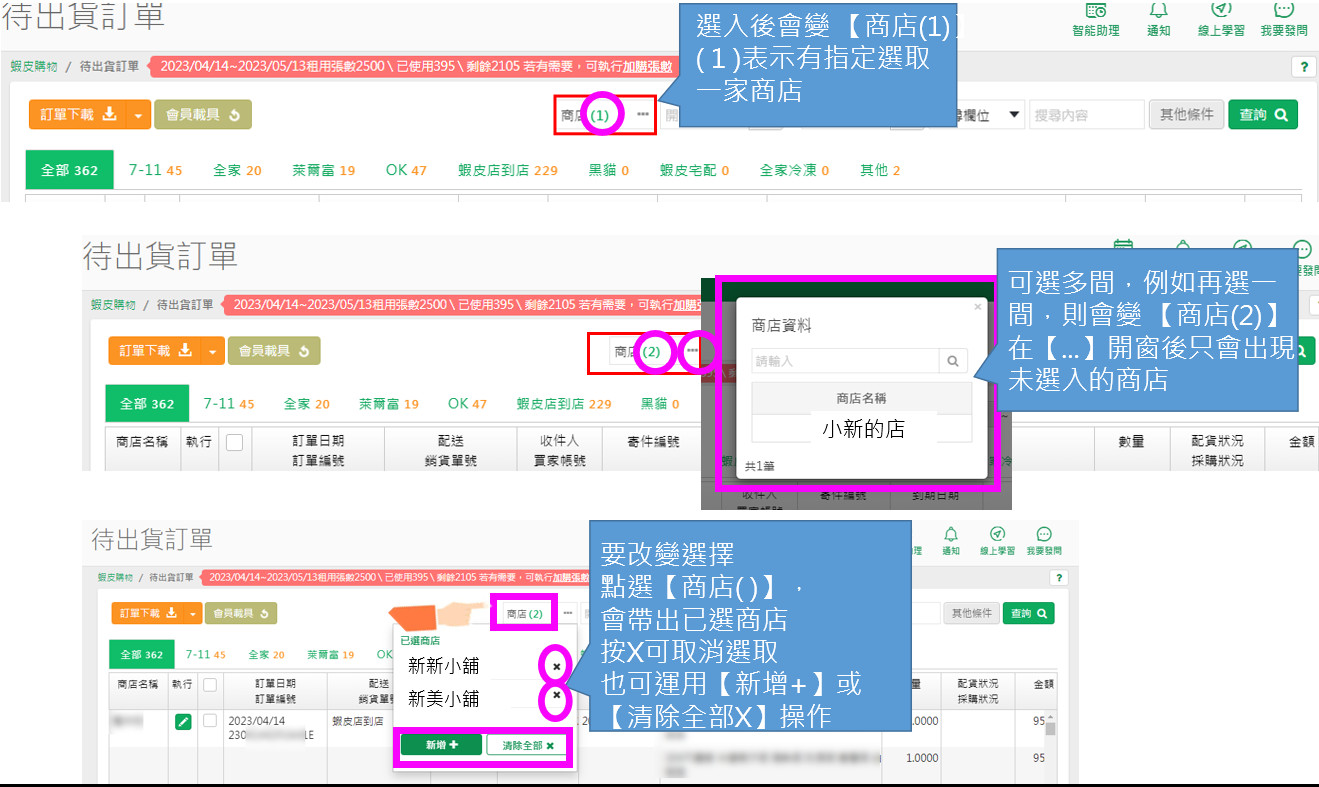
2、若不特別選指定商店下載,用預設值即可將所有未出貨蝦皮訂單下載下來
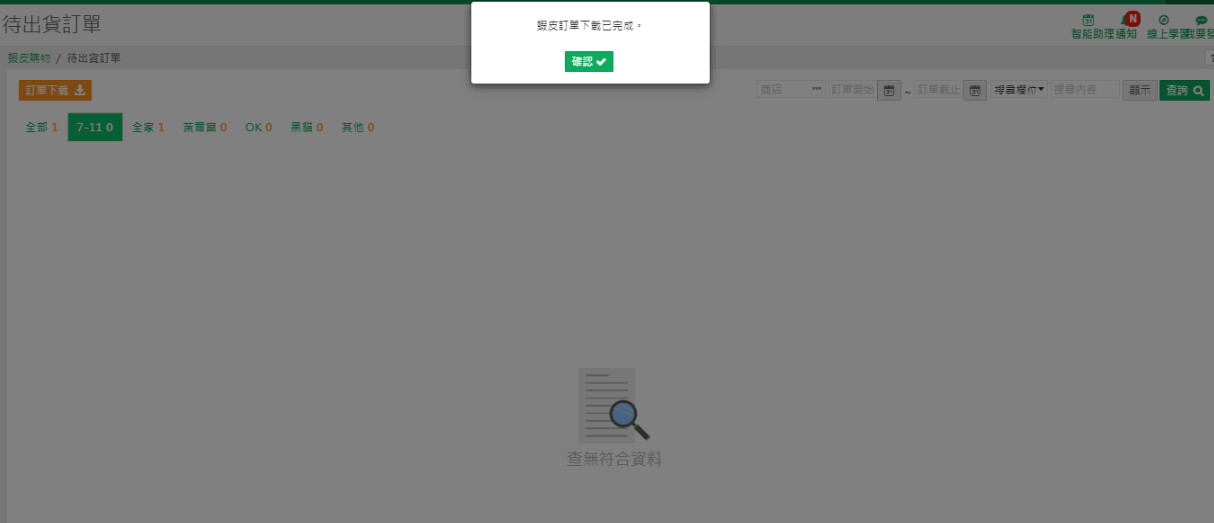
*
*
二、列印揀貨單或補貨建議表
1、勾選要出貨的訂單
2、依您的揀貨習慣,看要在【全部】頁勾選要出貨訂單,或分不同配送去選擇
3、在【全部】頁選取後按【合併揀貨】,選項有【超商揀貨】及【合併揀貨】
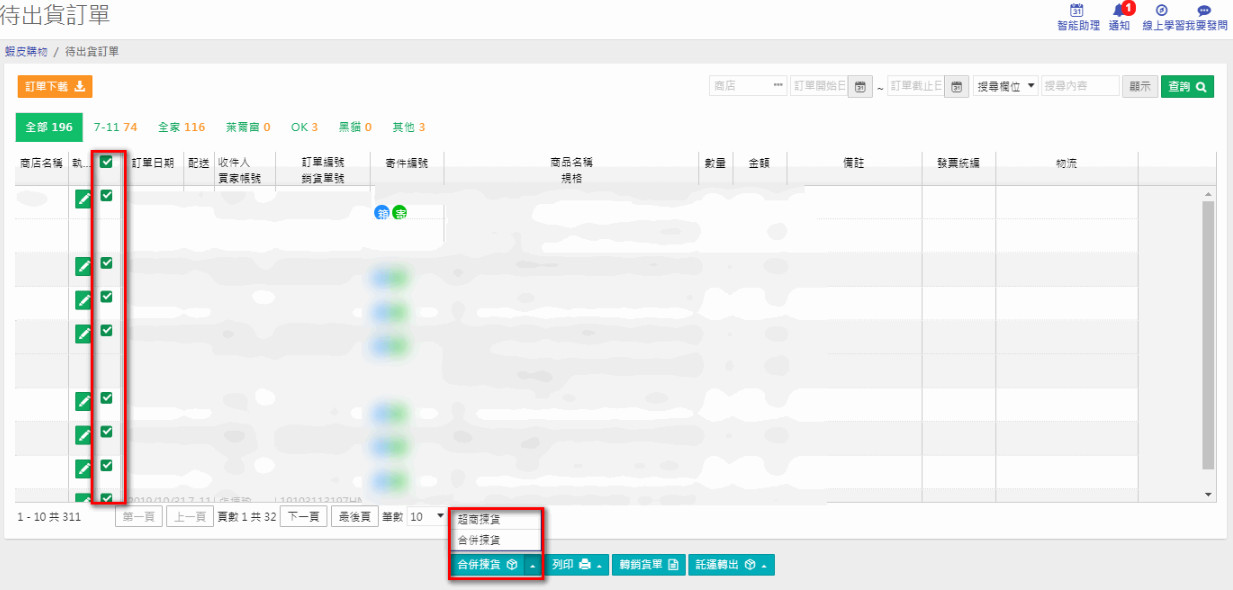
例如第2張有2件和第3張訂單1件,裡面都有同樣的商品共有3件,選擇【合併揀貨】即不分配送方式,產生合併後的數量
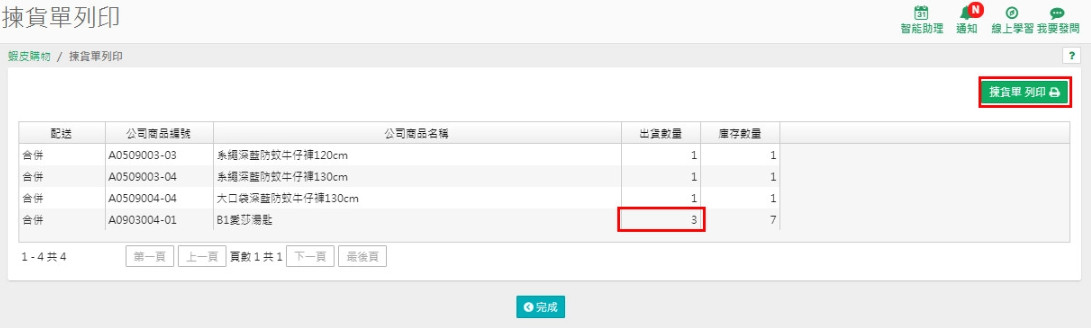
上一步驟按右上方【揀貨單列印】,印出報表到倉庫揀貨
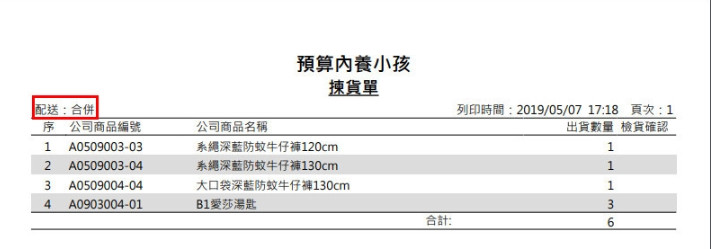
按【完成】離開作業
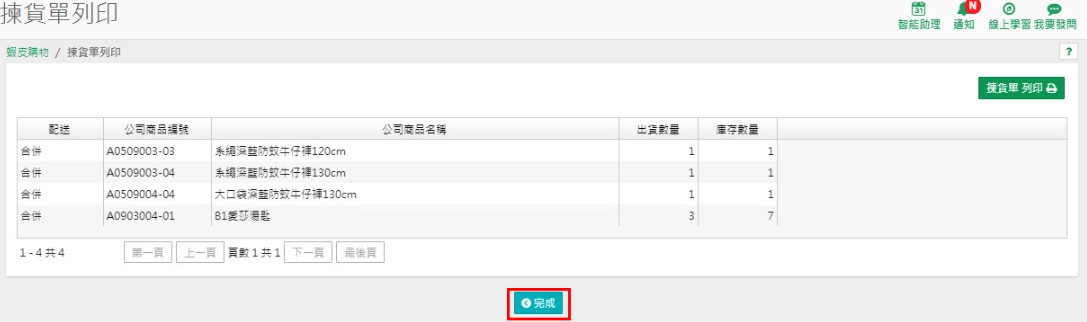
4、若在【全部】頁選擇【超商揀貨】,則就會分出【配送】方式
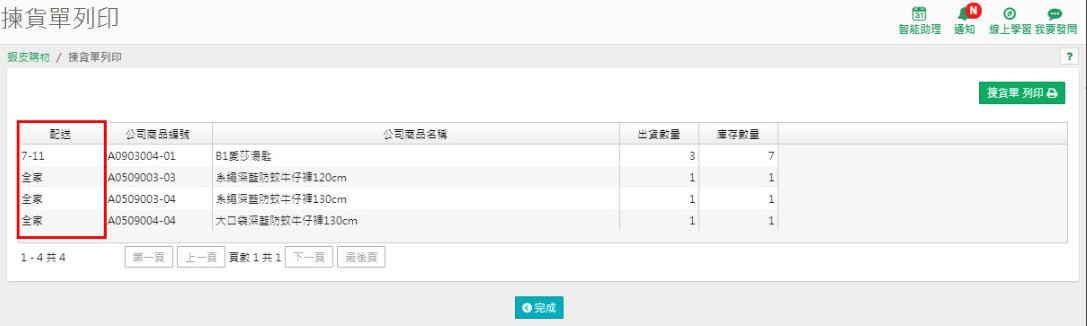
按【揀貨單列印】後每一種配送方式各自一頁,分別揀貨,以上例有全家和711的,則就會分2頁
配送方式711的揀貨報表
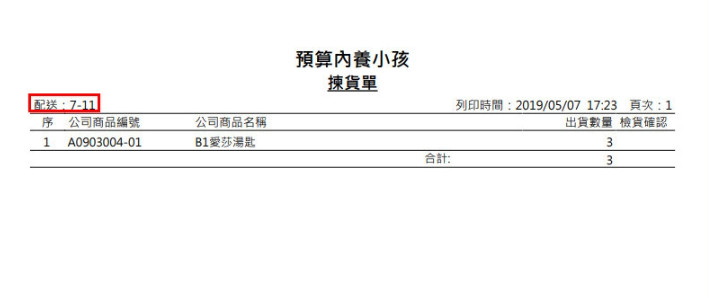
配送方式全家的揀貨報表
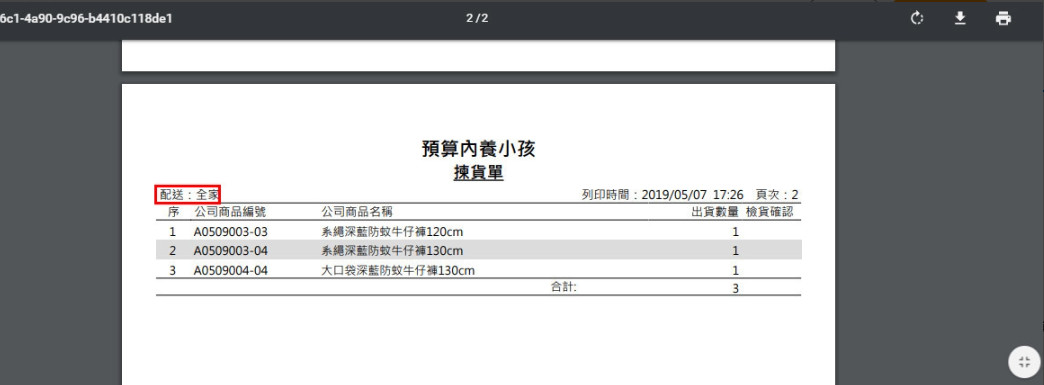
5、【超商揀貨】不一定要在【全部】頁籤下執行產生報表,在各個超商的頁籤下也可按【揀貨】
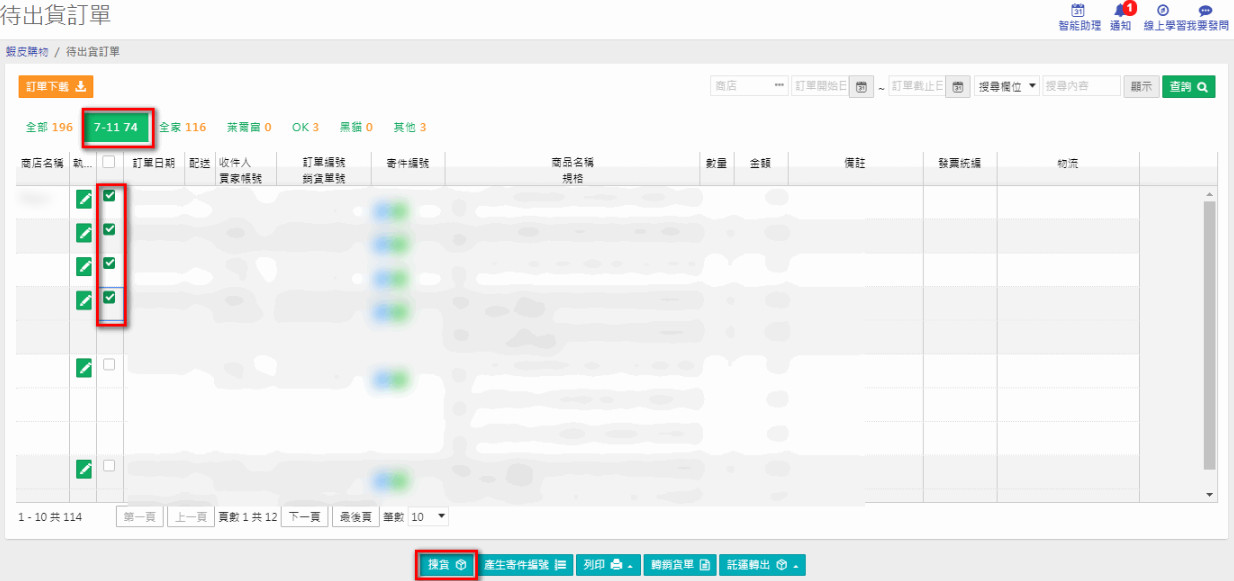
產生分配送方式的揀貨單資訊
*
*
【揀貨單】列印儲位
若揀貨報表需列印儲位,請點選【其他條件】勾選【列印儲位】
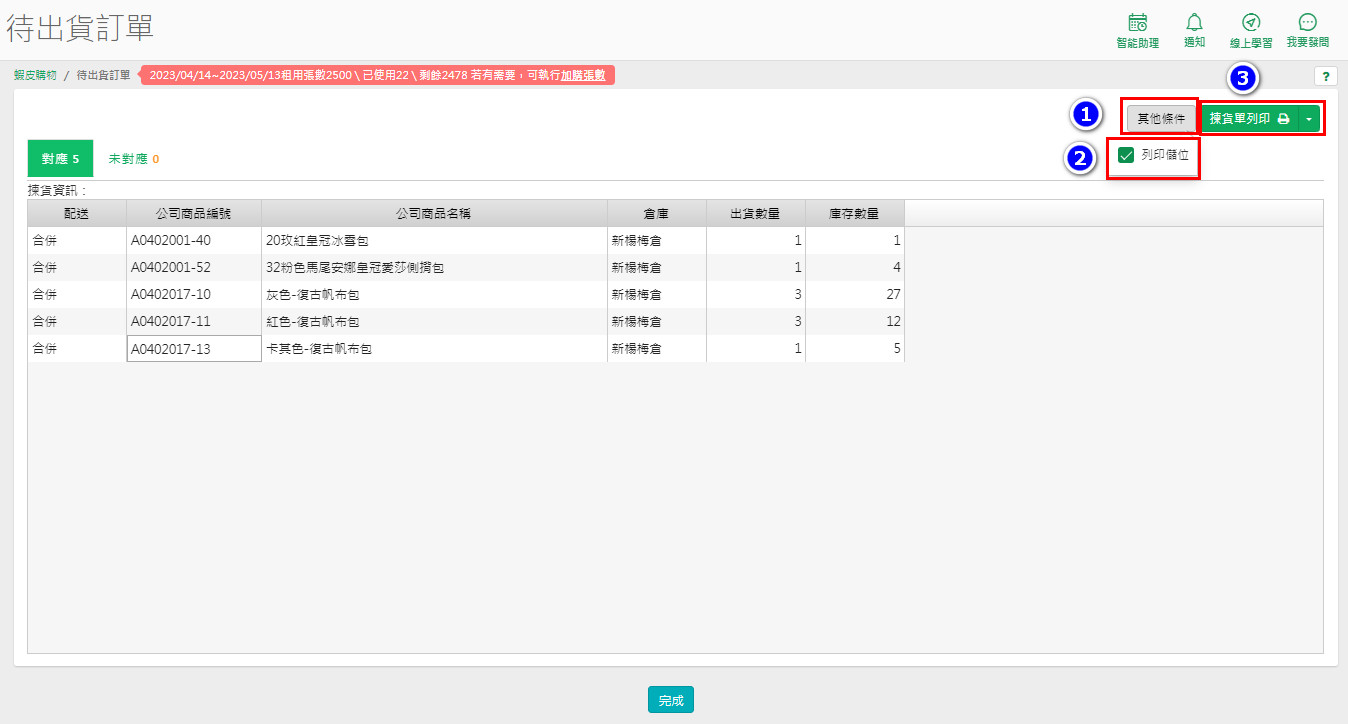
在此之前需先將商品的儲位建立好
【商品儲位資料】是在進銷存模組【基本資料-商品儲位資料】作業中開啟,可直接按【新增】建立儲位資料,也可以用Excel匯入儲位
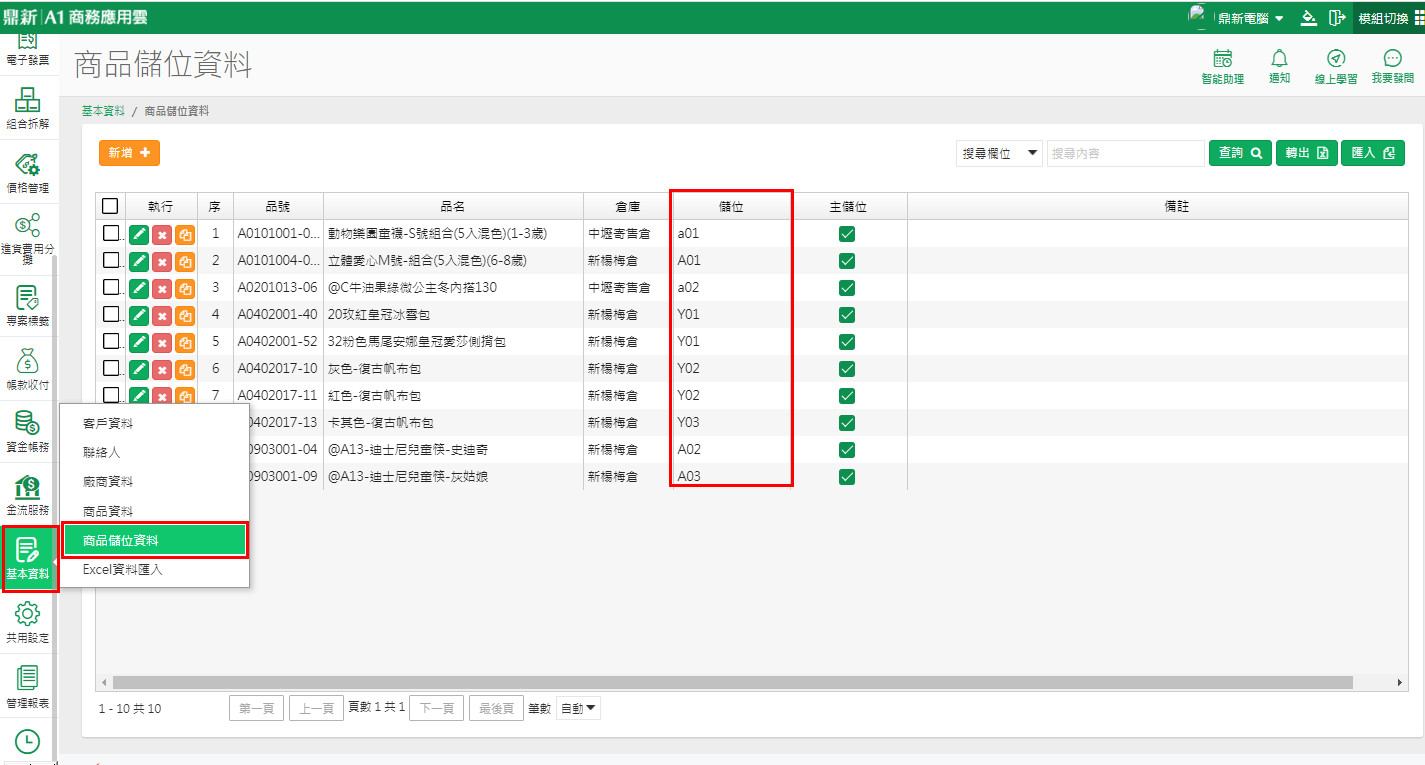
列印後會依【儲位】排序揀貨的商品
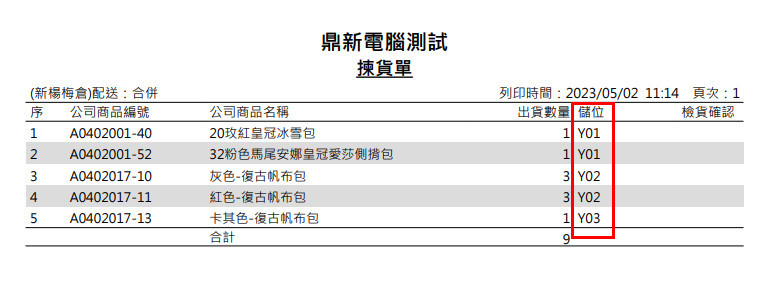
*
*
【揀貨單】列印未對應商品
沒有使用【雲端進銷存】管理模組,也可以做揀貨,勾選要列印的訂單後,點選【合併揀貨】鈕中的【超商揀貨】或【合併揀貨】,會出現訊息:"以下訂單商品尚未建立公司商品對應,您可以直接輸入對應的公司商品或先不處理,繼續揀貨。",不理會後按【下一步】
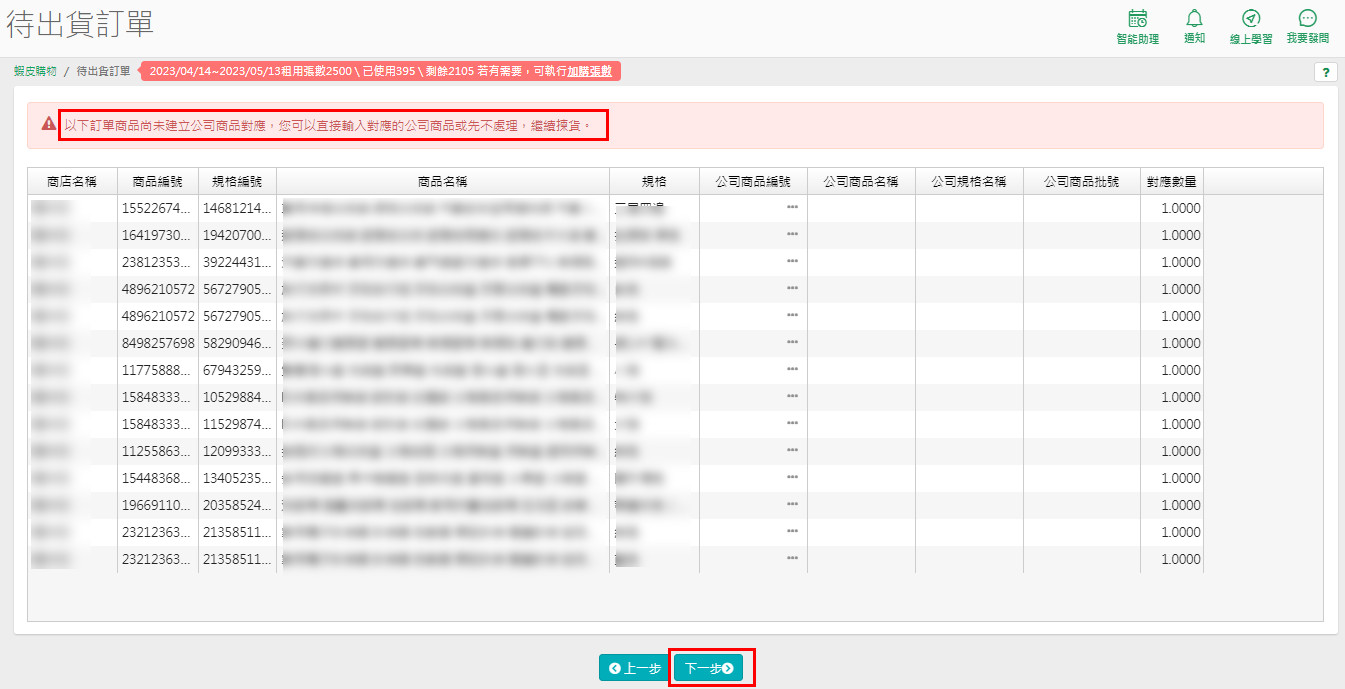
然後點選至【未對應】頁籤,再按【揀貨單列印】即可列印出以蝦皮上架名稱合併計算的揀貨數量報表
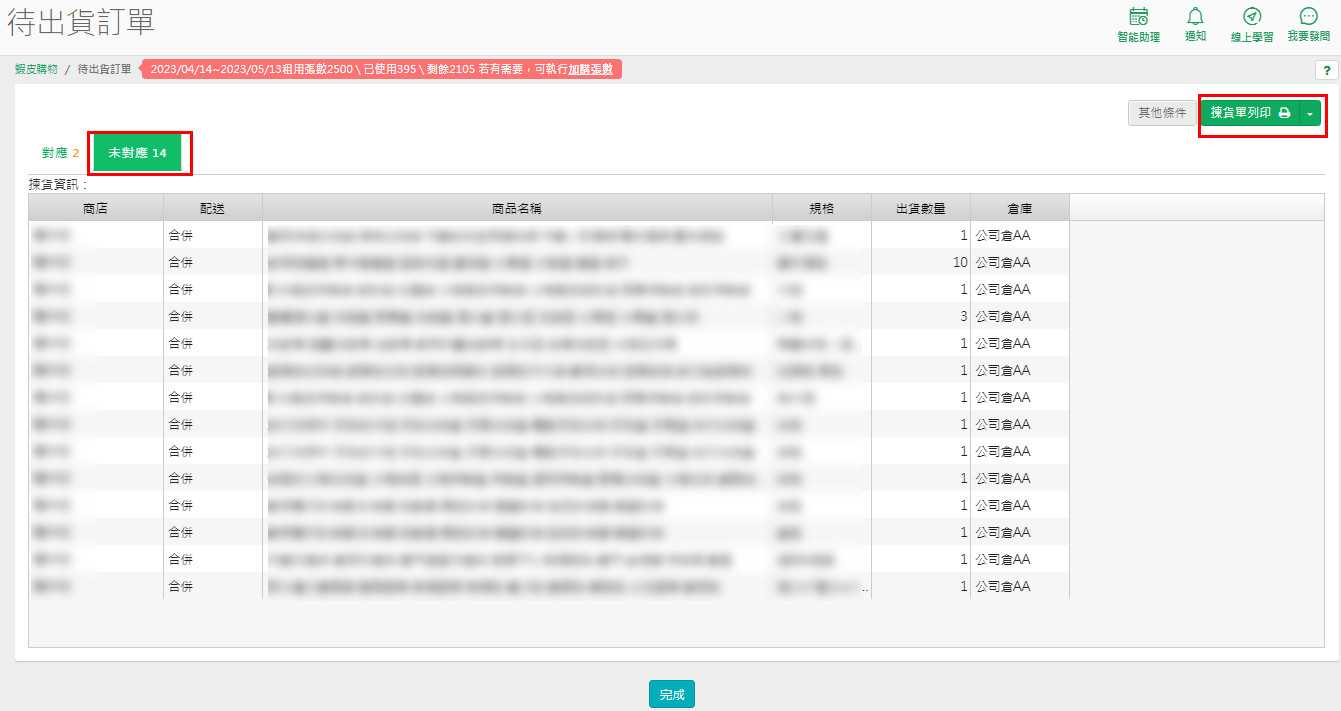
*
*
【揀貨單列印商品圖片】
揀貨報表報表要列印商品圖片,需為【對應】頁才可抓到圖片,圖片來源是【商品資料】的第一張圖片,列印時點選【揀貨單列印】下拉選項的【揀貨單(商品圖)】
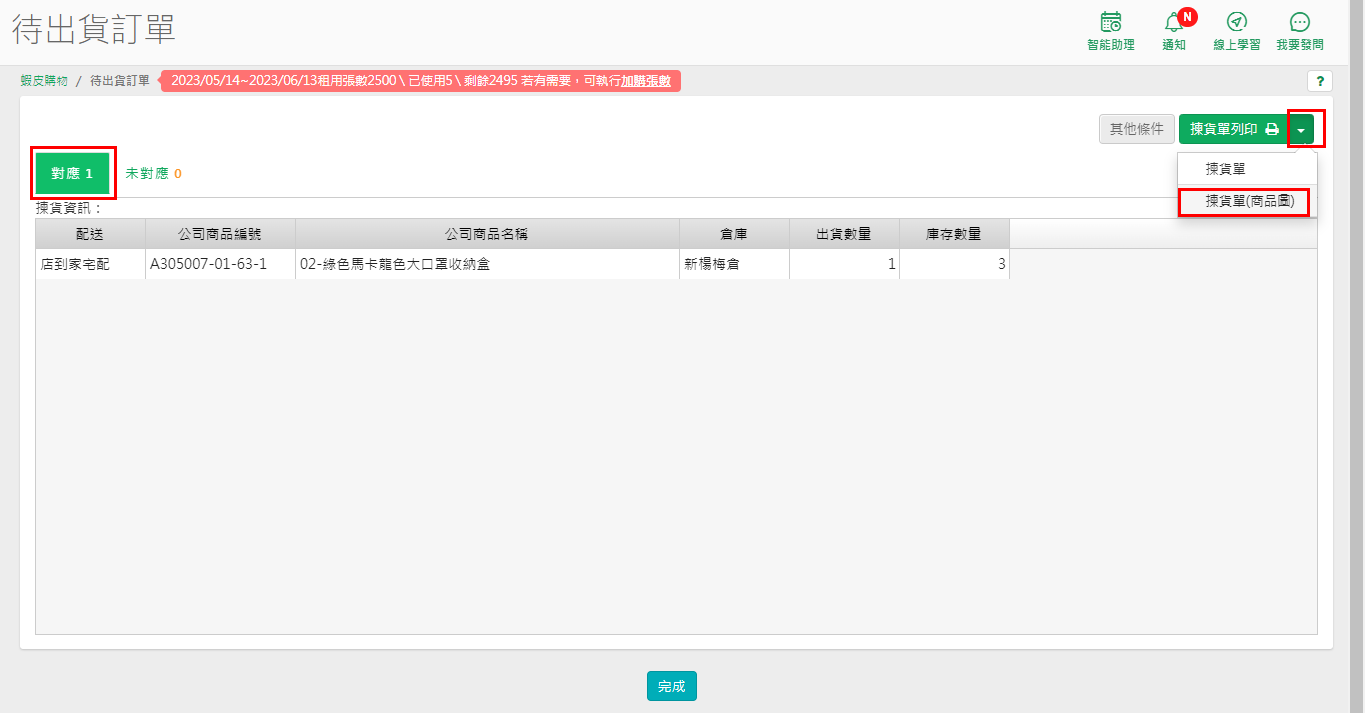
即可產生有商品圖片的揀貨單報表
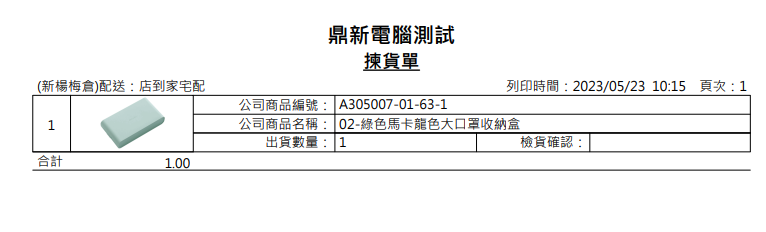
參考【商品資料】圖片一位置
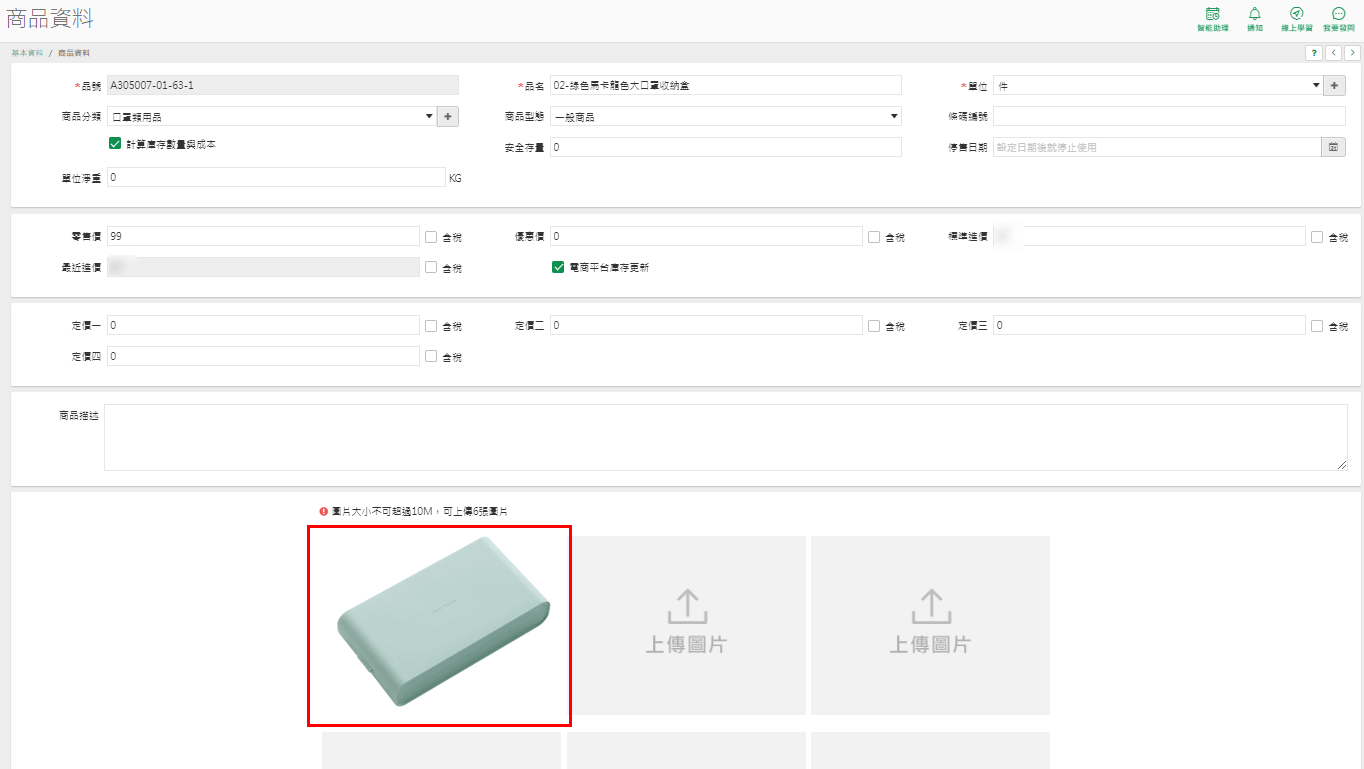
*
*
【揀貨單其他情況說明】
在產生揀貨表時如系統檢查到【電商商品】未到應到【A1商品】時,會自動帶出對應品號的畫面,可直接對應資料,對應好了下次就會儲存在【商品編號對應】作業,即下回就不會出現未對應畫面
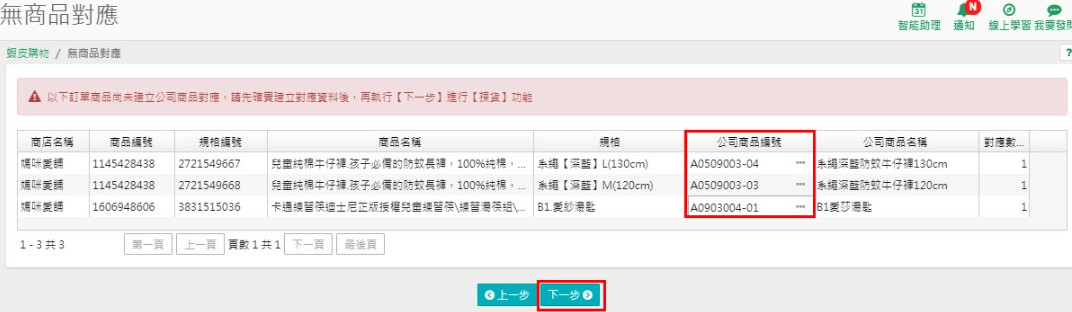
另外如果有資料已轉銷貨單,系統會防呆變成淺灰色標示
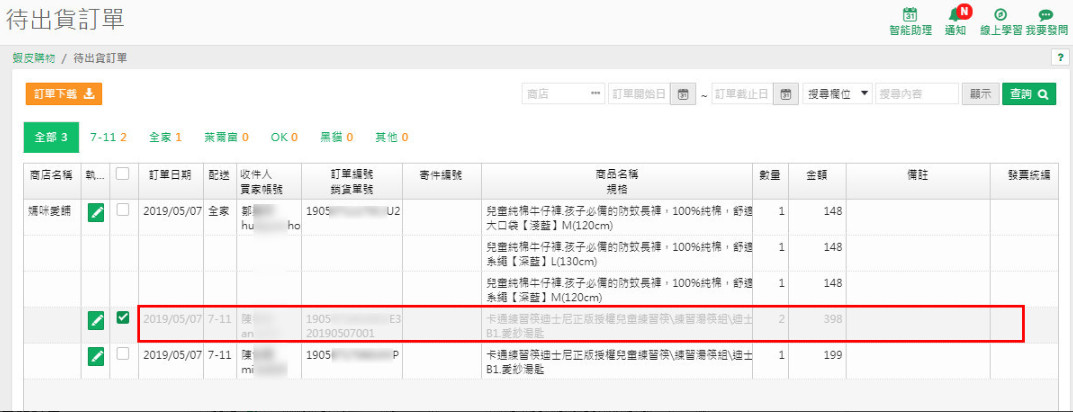
並且該項不允許揀貨,出現警訊按【確認】後,此商品不會出現在揀貨表內,只會有未轉銷貨單的商品,以避免重覆扣庫情況發生
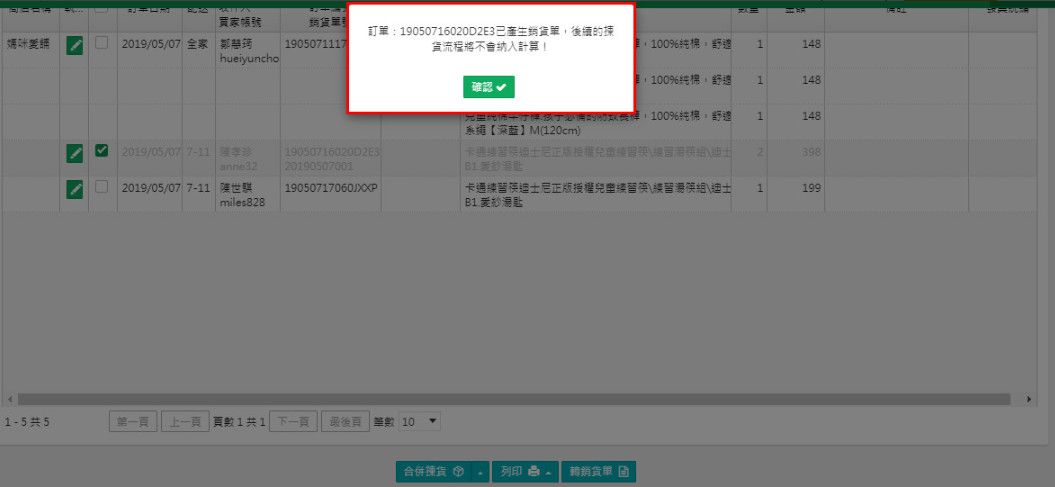
*
*
【補貨建議表】
若遇到系統帳面庫存不足,會出現【補貨建議】
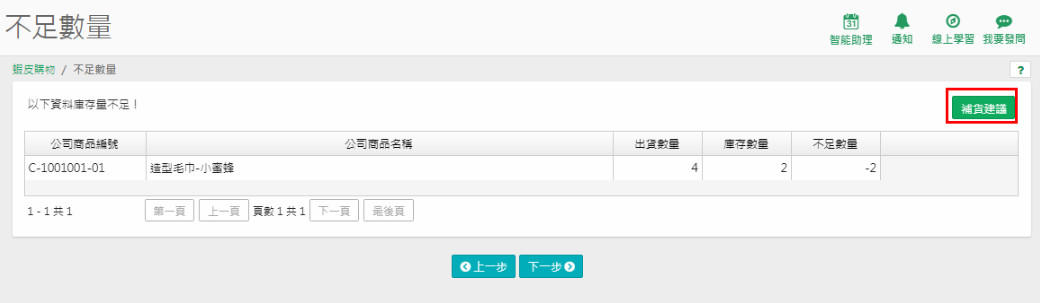
可依補貨建議內容到進銷存模組進貨,若有租自動配貨,則不足的部份可應用【不足轉採購】功能,直接發出採購單喲!
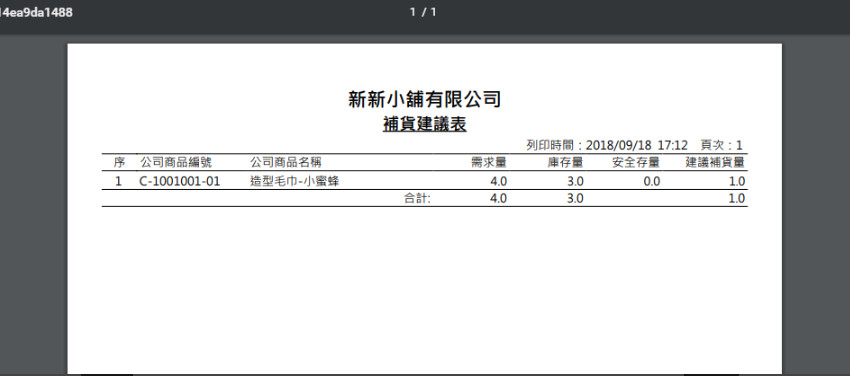
*
*
三、產生寄件編號
*
*
(一) 711、全家、萊爾富、OK及蝦皮店到店 取寄件編號
*
1、會預設在【全部】頁籤,需依不同的物流方式,選擇要處理的物流頁籤
2、點選物流,例如7-11,再勾選要處理的訂單

貨物足夠出貨時,可直接在系統點選【產生寄件編號】,產生的編號也會回寫至蝦皮喲!蝦皮有規定產生了【寄件編號】後一般預設會是3天內寄送,不然訂單會被取消,這邊要執行前,請先確認您的倉庫貨是否足夠出庫喲!
系統會預設寄件人是同蝦皮預設的

指的是您在【商店設定】作業預設的【寄件人】姓名

若要變更寄件人,可直接選取其他空白寄件人,輸入此次的寄件人姓名

如果您未在【商店設定】作業輸入寄件人姓名,系統也會出現提取訊息,請您先到【商店設定】作業補好後,再重新回到【待出貨訂單】取得寄件編號
產生寄件編號後,系統會出現成功的筆數,請按【完成】繼續操作



*
*
(二) 蝦皮【店到家宅配】 取寄件編號
*
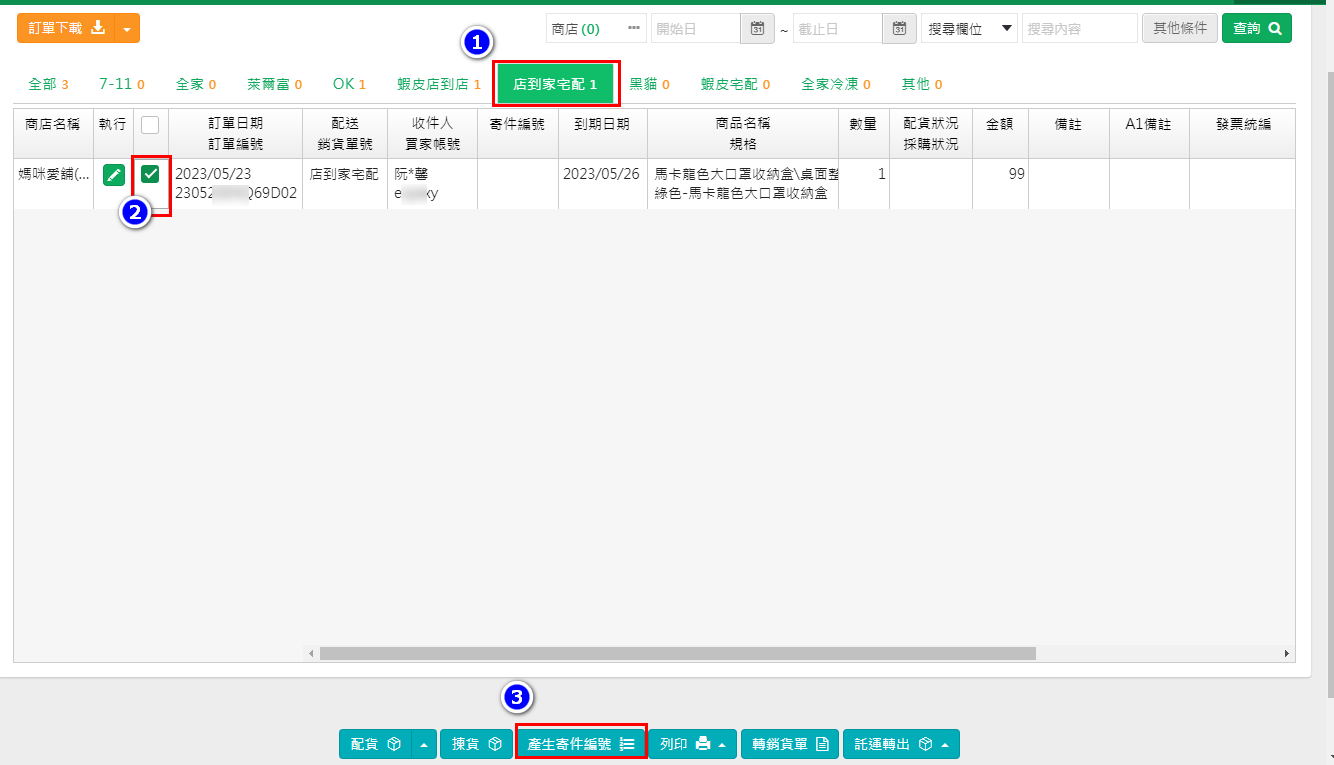
確認【寄件人】資訊後按【確認】
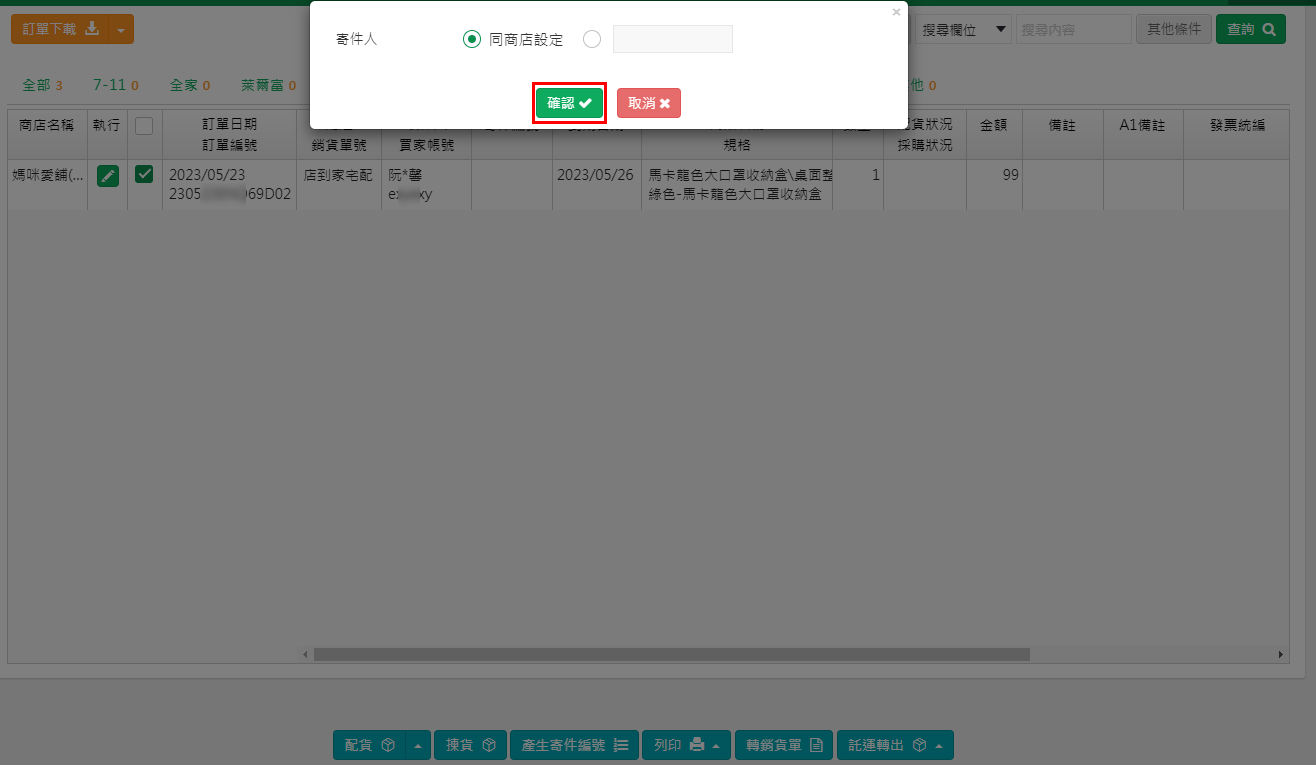
確認成功筆數後按【完成】
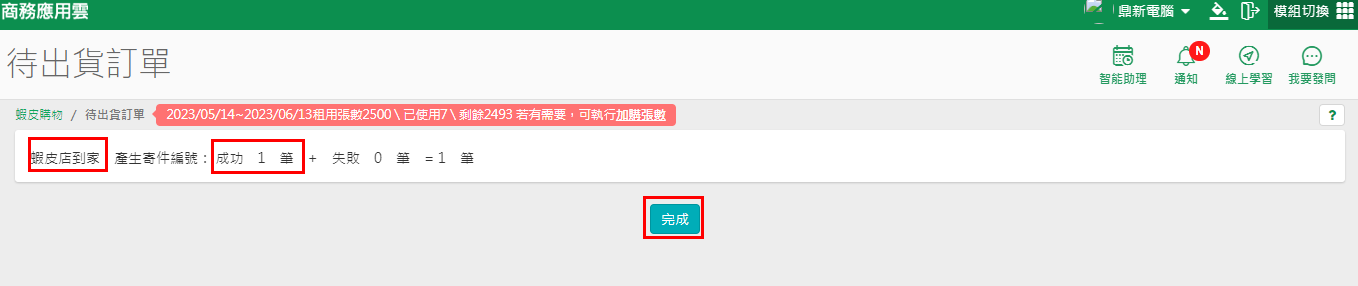
這樣就完成【蝦皮店到家】的取寄件編號操作囉!
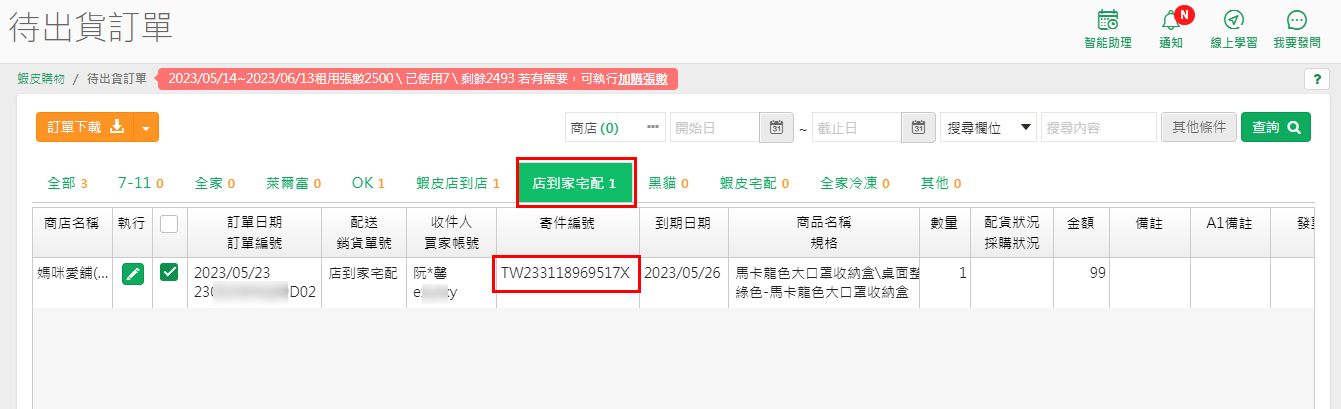
*
*
*
四、列印寄件單和裝箱單(訂購單)
*
*
(一)列印操作方式
*
點選物流頁籤後,勾選訂單,選擇要列印的格式
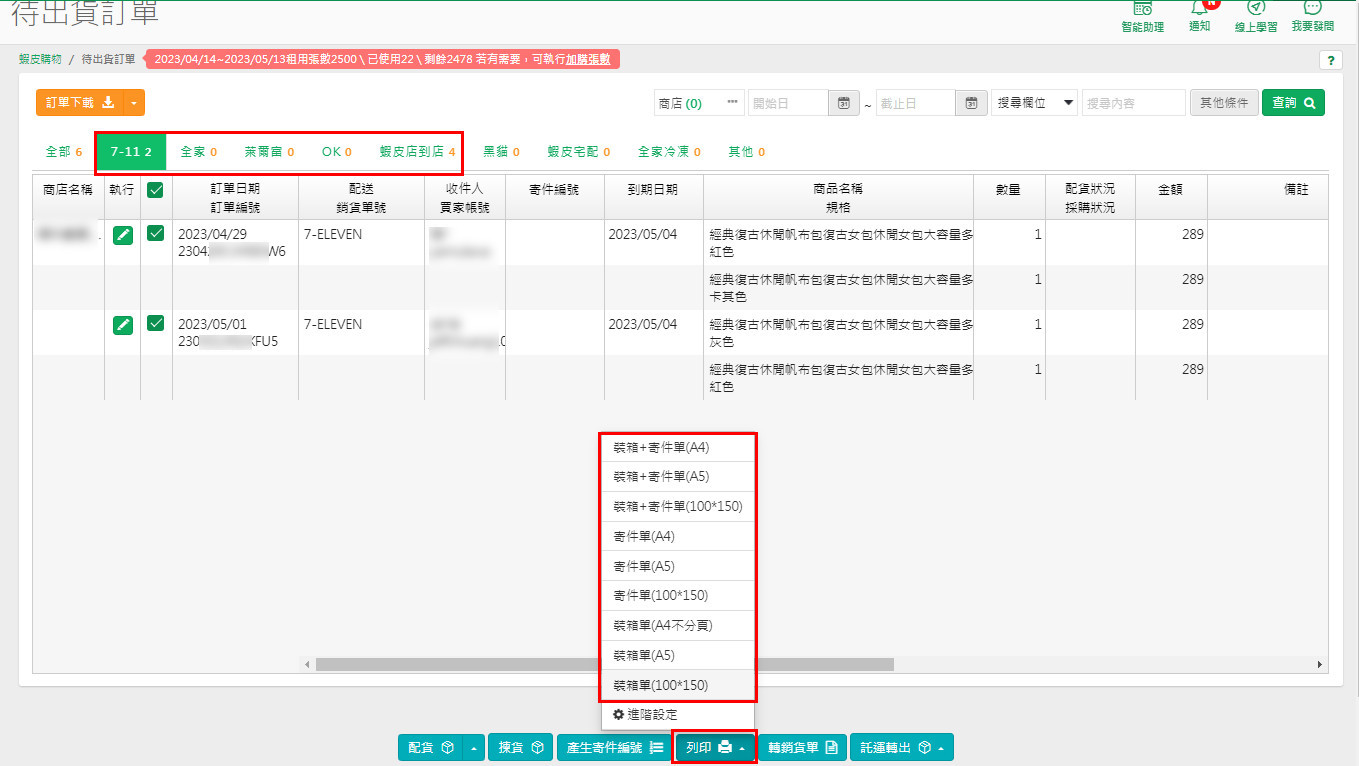
產生格式後,在任一空白處,按右鍵選擇【列印】

選擇印表機及確認紙張大小符合所選格式
查看預覽畫面,接著按列印即會印出囉

若需要轉出至PDF,可按列印後,目的地選擇 另存為PDF

*
*
(二)進階設定內容(自訂列印喜好)
*
【列印-進階設定】可自訂系統提供範圍內適合自已的列印內容

*
(1)列印金額:預設勾選,若不想列印金額則可勾消
(2)列印儲位:預設不勾,如有做儲位管理,例如習實用裝箱單來揀貨及包裝,則可勾選以印出儲位,並且商品會依儲位排序
(3)品項之間列印區隔線:預設不勾,有需要依每品項有一條線區隔則可打勾
(4)裝箱單的數量考慮對應數量:預設不勾,例如網路買6入裝,商品編號對應設定對應數量為6,希望裝箱單也出現6件方便包貨,則這個選項就要打勾,反之,若仍只希望出現6入裝的商品賣一件,那麼就不打勾喲
(5)列印A1備註:預設不勾,若需列印自已新增在訂單上的備註則可勾選
(6)賣家備註:預設【依單據】,若都要印出可選擇【列印】,而不印出則選【不印】
(7)品名:預設【平台品名】,下拉可選擇依【A1品名】列印(一般品名會比較短,方便省紙和包貨)
(8)裝箱+寄件先印:預設【寄件單】,下拉可選擇要先印【裝箱單】那第2張就會變寄件單(例如想先包貨再貼標,配合包貨工作的手順而選擇)
(9)註記:輸入要固定印出的註記內容
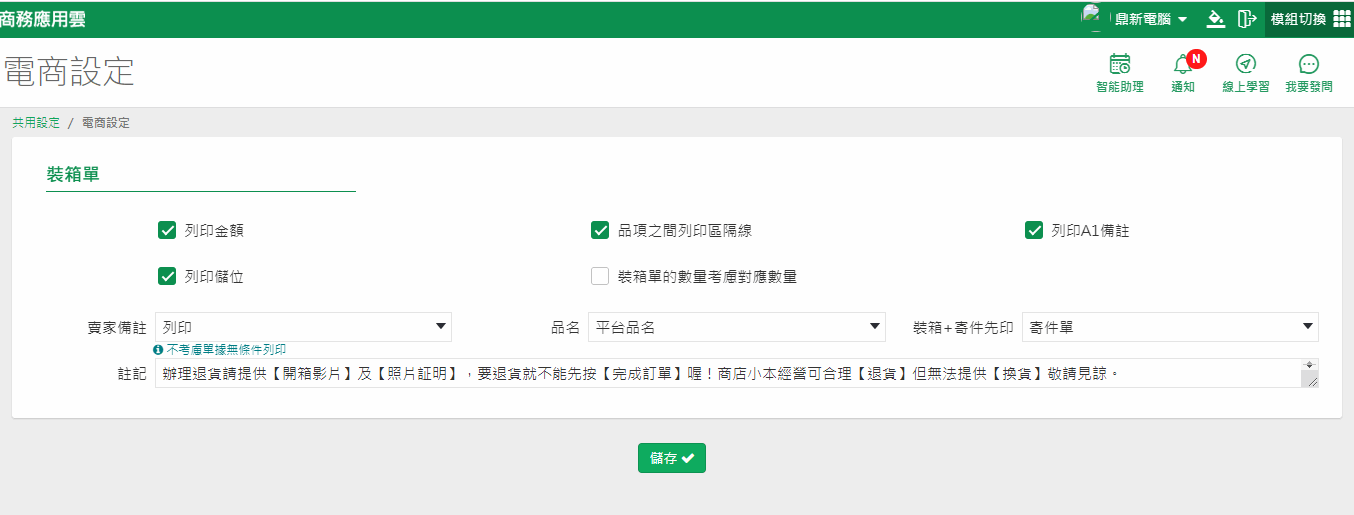
若要列印有寄件單的內容,需分開不同的物流產生(因711、全家、萊爾富樣式都不同),選擇要先處理的物流後,並且要執行【產生寄件編號】才可以列印寄件單
*
*
711列印提供的格式
*

*
*
全家列印提供的格式
*

*
*
萊爾富列印提供的格式
*

*
*
OK列印提供的格式
*

*
*
蝦皮店到店提供的列印格式
*
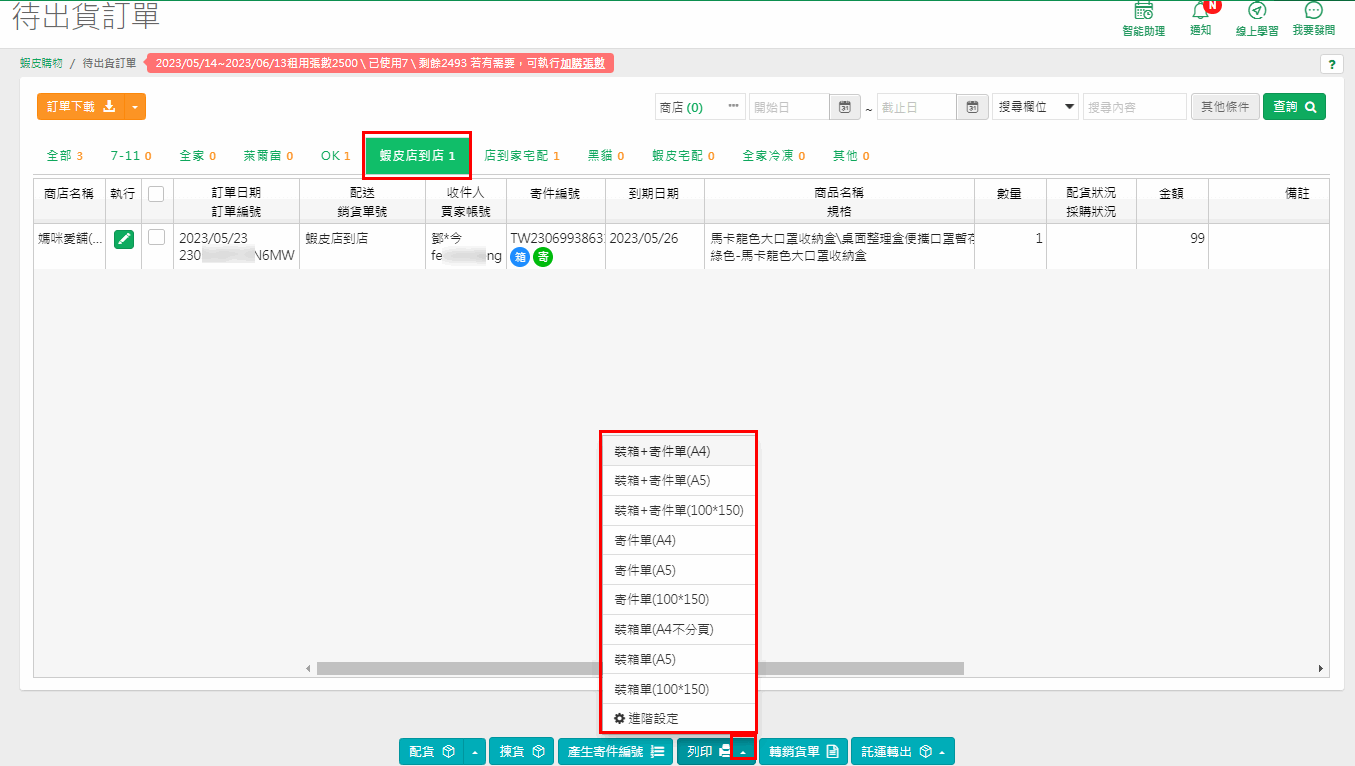
*
*
黑貓列印提供的格式
*

*

*
*
新竹物流列印格式
*
*
*
其他列印提供的格式
*

若未產生寄件編號會遇到下列錯誤訊息

*
*
1、裝箱單+寄件單(店到店)(A5)
*
A4整頁上半部是裝箱單,下半部是寄件單

*
(1)711【裝箱單+寄件單(店到店)(A5)
會分二頁列印,第一頁是裝箱單(訂購單),第二頁是寄件單,紙張大小使用A5
(是A4的一半,一般印表機應可支援送A4一半大小的紙張直接列印,可測試看看)


*
(2)全家【裝箱單+寄件單(店到店)(A5)
若為全家大物流(全家的寄件單號前三碼是727),系統則會自動判斷後變為全家物流交寄單的樣式



*
(3)萊爾富【裝箱單+寄件單(店到店)(A5)
*


*
*
2、裝箱單(A5)
只印裝箱單(訂購單),只有一頁訂單內容,A5大小紙張,不論711、全家、萊爾富或OK,裝箱單的樣式都是一樣的

*
*
3、裝箱單(A4不分頁)
*
只印裝箱單(訂購單),A4大小紙張,若有勾選多張訂單,則多張訂單連續一起列印,不分頁例如勾選了四張訂單

*
裝箱單(A4不分頁)列印後

*
*
4、寄件單(店到店)(A5)
*
只列印寄件單,依A5紙張大小跳頁
*
(1)711【寄件單(店到店)(A5)】
*

*
(2)全家【寄件單(店到店)(A5)】
*
若為全家大物流,則會自動判斷後變為物流交寄單樣式
*

*
*
5、蝦皮寄件單(店到店)(A6)(100*150)
*
(1)【OK超商】寄【蝦皮店到店】
*

*
接著按列印

*
產生後的樣式
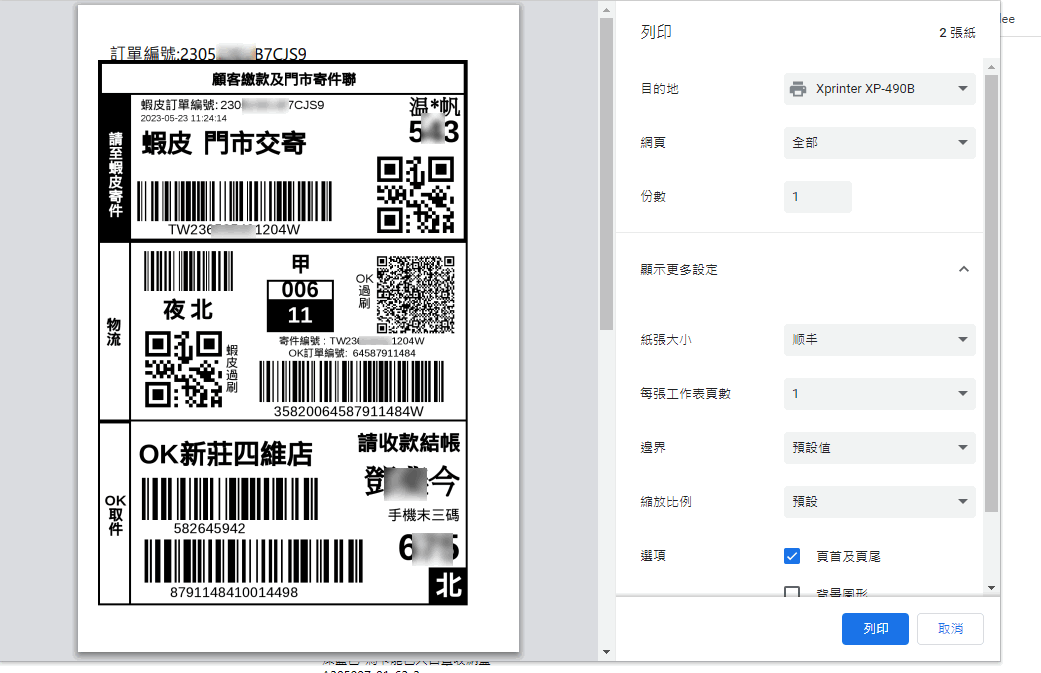
第2頁裝箱單
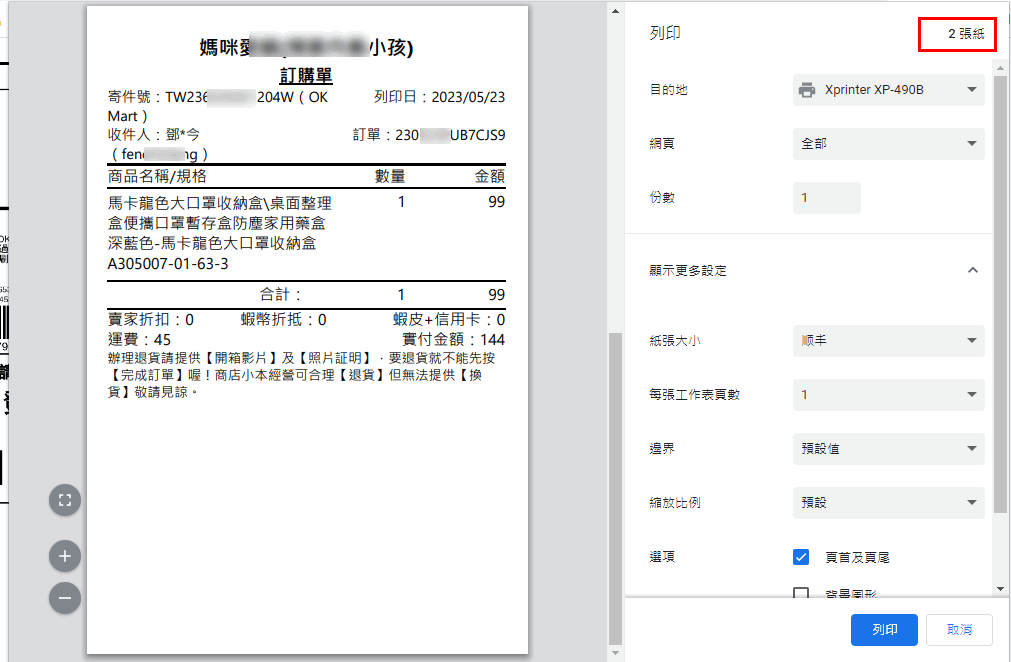
*
(2)【蝦皮店到店】寄【OK超商】
*
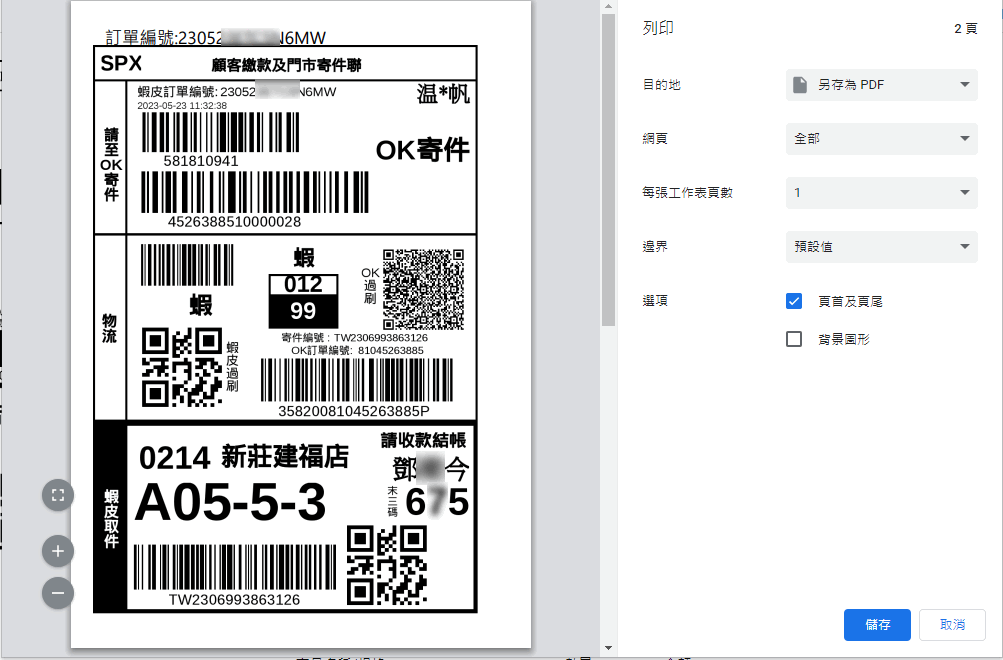
*
(3)蝦皮店到家宅配
*
列印產生頁籤
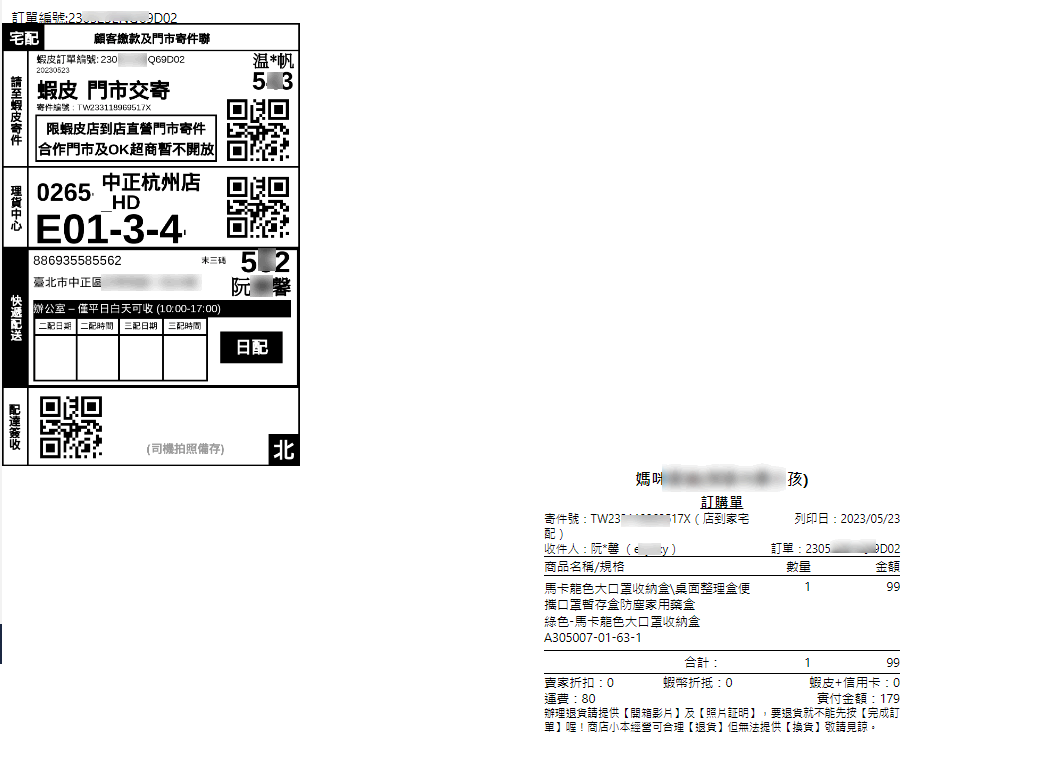
*
按右鍵選列印後產生的預覽印出樣式
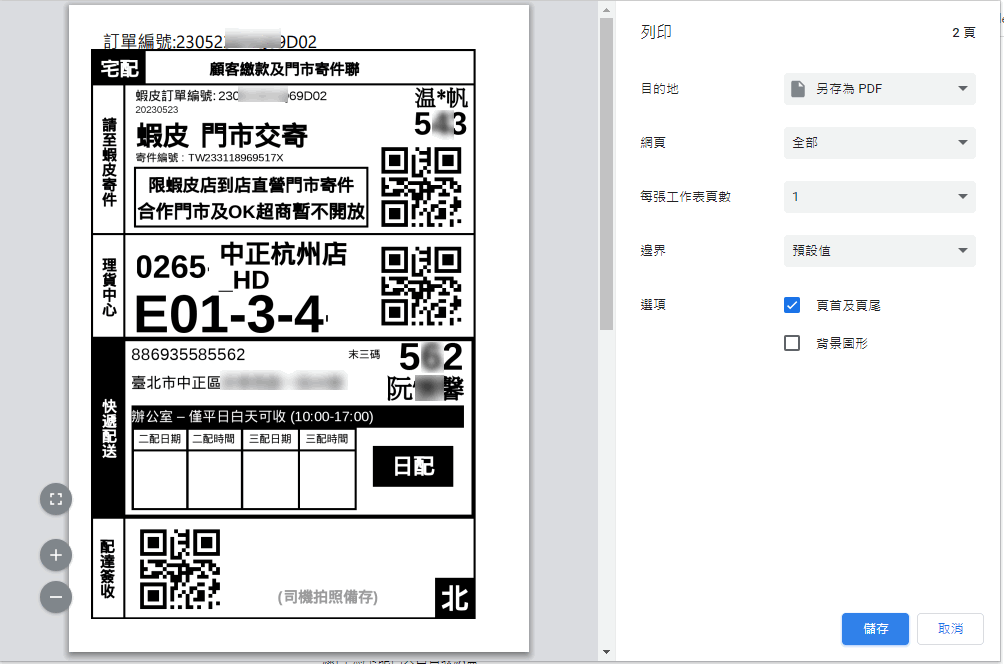
第2頁裝箱單樣式
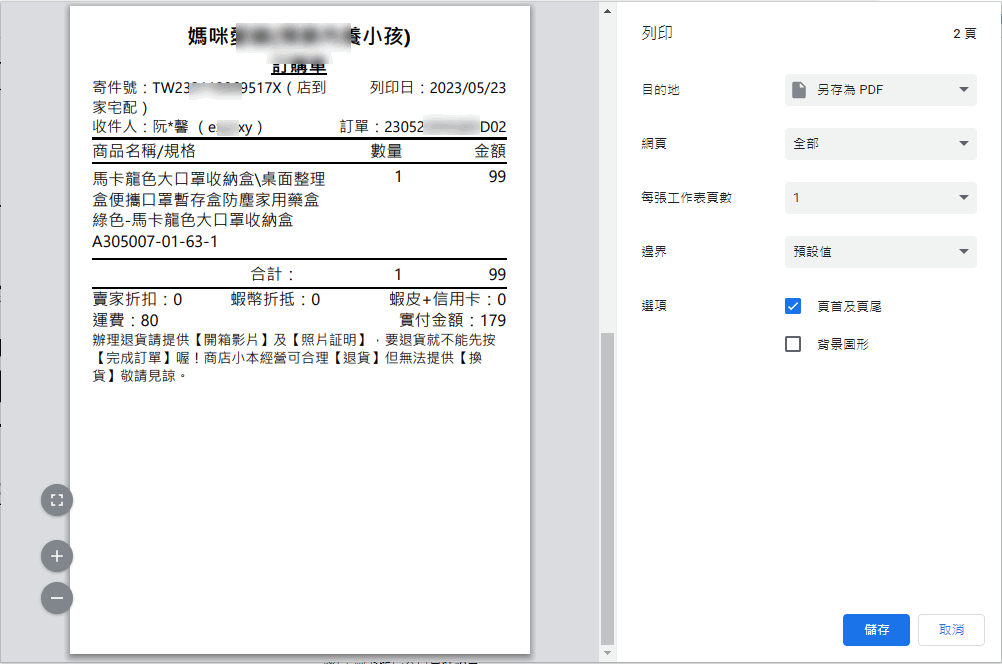
*
*
6、寄件單(物流交寄)(A4)
*
限711物流交寄(大宗寄送)使用
(A4)-%E6%A8%A1%E7%B3%8A.png?alt=media&token=64e5b814-1e49-490d-94bf-84a4b37836a6)
若在711非此物流列印此格式,會出現下列訊息喲

*
在系統有做列印動作,在【寄件編號】欄會出現【箱】或【寄】的字樣,提醒已有列印過喲!

*
*
五、宅配安排出貨
*
例如黑貓出貨
1、點選至【黑貓】頁籤
2、勾選要出貨的訂單
3、按【安排出貨】*

4、確認出貨的地址,點選【安排出貨】

若沒有看到預設地址,可點選【開啟】

會另開一頁籤快速連結至【商店設定】,請按【修改】

可先將蝦皮地址按【地址下載】,下載後確認出貨【預設】地址(黑貓會來此地址取件)

5、按【完成】

6、會回到【待出貨訂單】的主畫面,可看到【寄件編號】已有號碼

7、按【列印】選擇需要的格式
(1)裝箱單+寄件單(A5)

*
(2)裝箱單(A5)

(3)裝箱單(A4)不分頁:有多筆訂單時會連續列印裝箱單

(4)寄件單(A5)

在系統的【黑貓】頁按【安排出貨】後會回寫蝦皮

在蝦皮【查看運送細節】可看到剛才的地址

*
*
六、其他
*
郵局寄件或賣家宅記都為其他類
在【寄件編號】欄輸入郵寄編號後按【出貨】,出貨後即會連動蝦皮的狀態也會變為出貨喔

*

*

*
*
七、電商客戶換貨的處理
*
若客戶購買貨品有更換,或您是顏色隨機出貨等情況,可修改訂單內容,按【修改】

*
接著,請在【換商品】欄下拉選擇您所需要的方式:
第1種:【換貨且改為此商品】:
意指將【商品編號對應】換成您即將要改變的商品,未來當客戶在蝦皮買電商上的這品項時,就會變成預設扣您這次換貨的商品
第2種:【只有這次要換貨】:
意指將【商品編號對應】不改變為您即將要換的商品,只有這次訂單產生銷貨單後依銷售量去扣您所選的商品庫存
選擇好後請再到【公司商品編號】欄,開窗選擇這次要換貨的商品,及設定【對應數量】
【對應數量】:
轉入銷貨單要扣的數量。
通常填寫"1",但假設若平台商品為"T牌溼紙巾8入" ,則表示賣出一組,就會扣8pcs,故此欄就應輸入"8"
*

設定完成記得儲存資料

回到待出貨訂單,看到【換】字,表示換貨成功囉!

*
*
八、託運轉出
*
相關操作說明請參考【物流好幫手手冊-待出貨訂單【託運轉出】】章節

*
*
九、包裝完成轉銷貨單扣庫
*
當您貨品已包裝好時,因包裝好的商品也不能扣庫,建議就可以在【待出貨訂單】作業用【轉銷貨單】,將訂單轉至進銷存模組的銷貨單扣庫,不建議在【運送中訂單】再執行轉銷貨單,因為蝦皮對於已完成訂單的定義有很多種,只要狀態一被改變就很容易漏單沒有轉到,另若有租電子發票模組,轉至銷貨單後確認完銷售內容沒問題即可上傳發票
1、勾選要扣庫的訂單後
2、按【轉銷貨單】

3、系統會預設當日為銷貨單單據的發生日期,若非當日可允許修改日期,確認日期無誤後按【確認】

4、出現下列畫面代表已拋轉【銷貨單】

*
5、到銷貨單查詢後點開資料,來自於電商訂單模組拋轉的單據資訊如下:
(1)客戶為賣場對應的客戶資料,一個賣場對應一家客戶代號資料
(2)收款方式:預設為【月結/未收款/貨到付款】
(3)聯絡人:會帶入蝦皮的消費者姓名及手機(有遮敝的)
(4)備註:內容為"來源:XXX商店名稱 XX帳號 單號:XXX電商訂單單號 物流方式 #物流單號

*
*
十、待出貨訂單的查詢條件
*
點選【其他條件】可看到系統提供的篩選單據條件項目
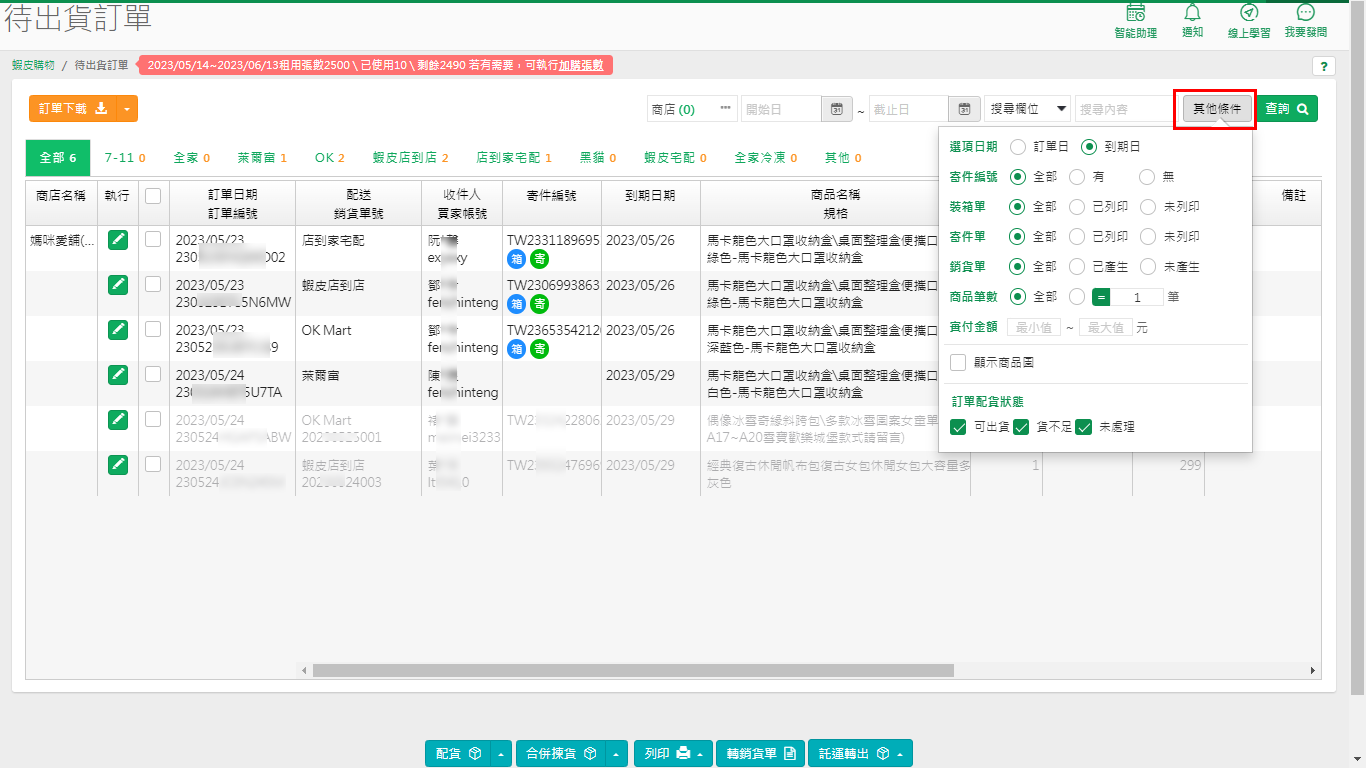
若想用【到期日】篩選單據,則可選至【到期日】,再應用日期窗篩選
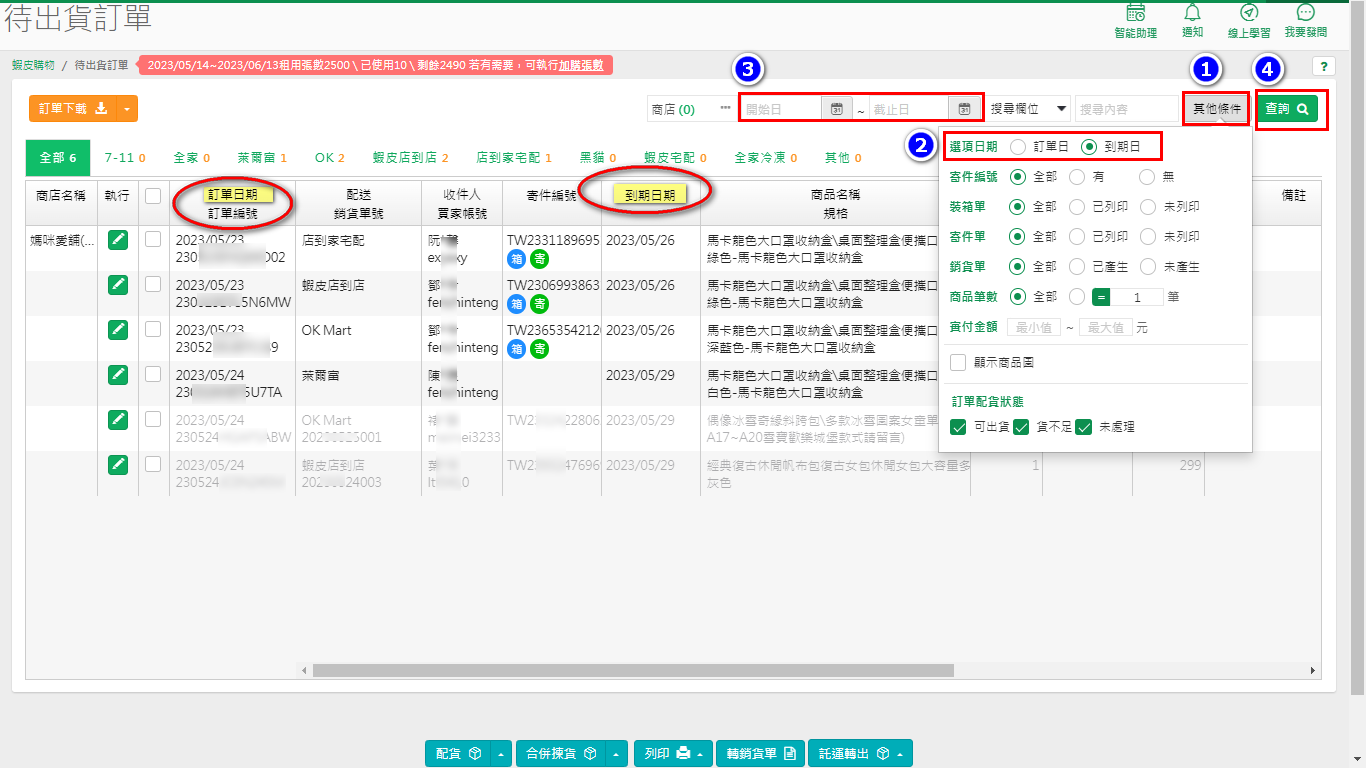
另有提供可依筆數篩選,先出貨較簡單的商品;或想先出貨金額較高的商品依金額篩選
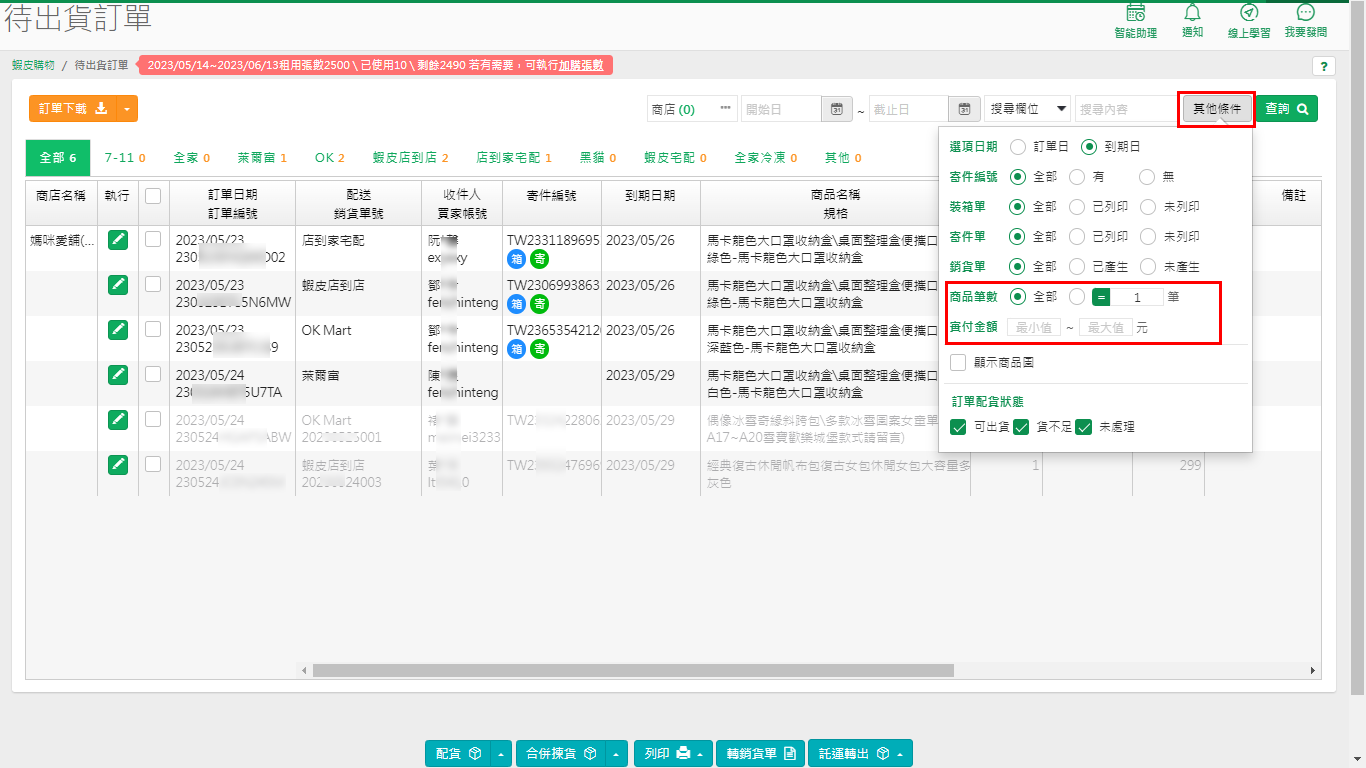
如果有租用自動配貨功能,則可篩選可出貨訂單
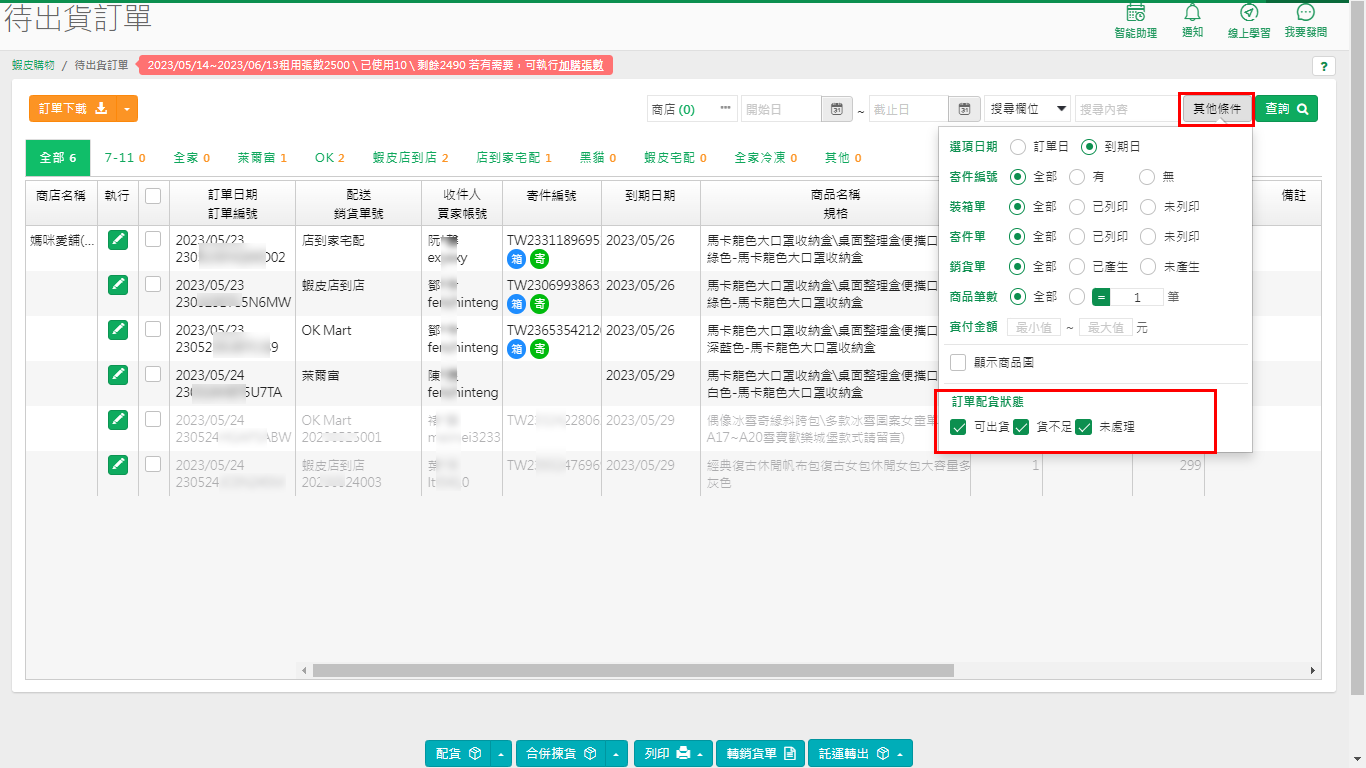
十一、其餘參考
1、無包裝頁面:詳細說明請看【蝦皮環保無包裝】。
The End
